Все способы:
Стремительное распространение смартфонов, ставшей уже знаменитой компании MEIZU, продолжается и сегодня. Но и модели прошлых лет не теряют своей привлекательности, чему способствует поддержка актуальности программной части девайсов производителя путем выпуска регулярных обновлений фирменной Android-оболочки Flyme. Да и разработчики кастомных вариантов ОС не сидят сложа руки. Рассмотрим возможности по взаимодействию с системным ПО сбалансированной и очень популярной модели Meizu M2 Mini — прошивки девайса.
Поддерживая операционную систему Flyme рассматриваемого телефона в актуальном состоянии, можно не беспокоиться о работоспособности всех современных приложений для Android – фирменная оболочка от MEIZU демонстрирует стабильность и широкую функциональность, а также имеет ряд преимуществ перед другими решениями. Кроме того, смартфон М2 Мини — один из последних вариантов, выпущенных Мейзу, у которого можно разблокировать загрузчик, что делает осуществимой установку кастомных прошивок.

Какой бы результат, то есть версия Андроид, инсталлированная в девайс после проведения нижеописанных манипуляций, не ставился целью, следует учитывать:
Все операции, описанные в настоящем материале, производятся пользователем на свой страх и риск. Автор статьи и администрация ресурса lumpics.ru не несут ответственности за возможные негативные последствия выполнения инструкций и отсутствие желаемого результата!
Подготовка
Прежде чем перепрошивать любое Андроид-устройство, следует уделить некоторое время подготовке к операции, — установить в ПК необходимые компоненты и приложения, а также получить все необходимые файлы. Правильно проведенный подготовительный этап предопределяет успех процедуры, а также обеспечивает бессбойность протекания всех процессов и их эффективность.
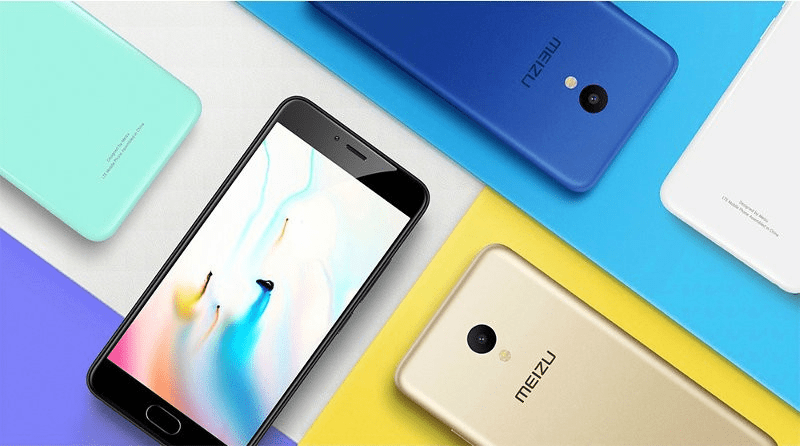
Драйверы и режимы работы
Даже в том случае, если для манипуляций с Мейзу М2 Мини не будет использоваться персональный компьютер (методология отдельных способов переустановки Андроид позволяет это), прежде чем вмешиваться в программную часть смартфона, следует проконтролировать факт инсталлирования драйверов для устройства в наличествующем ПК. В случае возникновения непредвиденных ситуаций в процессе проведения операций или впоследствии это позволит быстро исправить ошибки и восстановить работоспособность модели.
Читайте также: Установка драйверов для прошивки Android
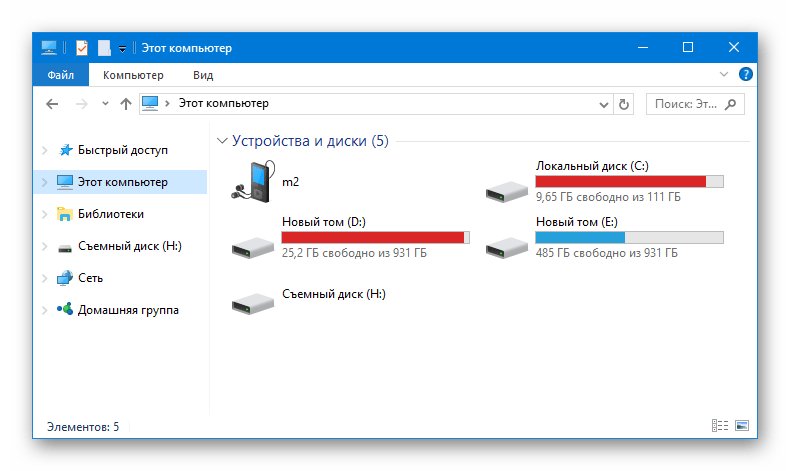
C инсталляцией компонентов для сопряжения Meizu M2 Mini и ПК обычно не возникает никаких проблем – набор драйверов интегрирован в любую официальную прошивку смартфона, но на всякий случай пакет с нужными файлами доступен для загрузки по ссылке:
Скачать драйвера для всех режимов работы Meizu M2 Mini
Для установки всех необходимых компонентов наиболее правильным путем будет следующий:
- Во избежание проблем при установке компонентов для сопряжения ПК и рассматриваемого аппарата, перед дальнейшими манипуляциями необходимо в Windows деактивировать проверку цифровой подписи драйверов. С этой целью выполните одну из инструкций, предлагаемых в статье по следующей ссылке:
Подробнее: Установка драйвера без проверки цифровой подписи в Windows
- Включите на девайсе режим «Отладки по USB». Его активация может потребоваться, к примеру, при получении рут-прав.
- Откройте «Настройки», перейдите в пункт «О телефоне», расположенный в самом низу списка опций.
- Тапните 5 раз по наименованию «Версия прошивки: Flyme …» до появления сообщения «Теперь вы в режиме для разработчиков».
- Вернитесь на экран «Настройки» и войдите в «Спец. возможности» в разделе «Система». Затем перейдите к функциям «Для разработчиков», выбрав соответствующий пункт в перечне опций. Осталось активировать переключатель «Отладка по USB»
и подтвердить разрешение на использование режима.
- Подключите смартфон к ПК и откройте «Диспетчер устройств».
Установите в случае отсутствия драйвер для устройства «Android Composite ADB Interface» вручную из каталога, полученного по ссылке выше, либо из встроенного в девайс СD-диска.
Для активации виртуального CD следует сдвинуть шторку уведомлений на экране телефона вниз, выбрать пункт «Подключен как….», а затем установить отметку на опции «Встроенный СD-ROM»,
что откроет в итоге доступ ко всем нужным файлам с ПК.
- После выполнения вышеперечисленного выключите устройство и запустите его в режиме рекавери. Для этого нужно удерживать одновременно клавиши «Громкость+» и «Питание» до появления на экране логотипа «MEIZU», после чего кнопку «Включение» следует отпустить.
После загрузки среды восстановления экран девайса примет вид как на фото выше (2). Подключите M2 Mini к ПК. В результате правильного определения устройства в режиме рекавери компьютером, в «Проводнике» Виндовс должен появиться накопитель «Recovery».
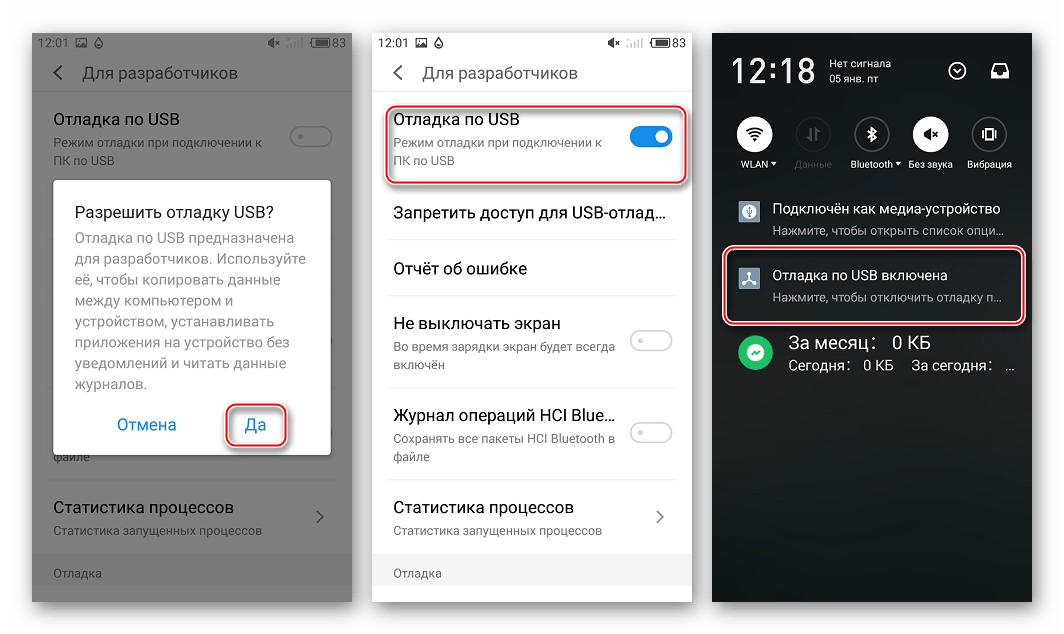
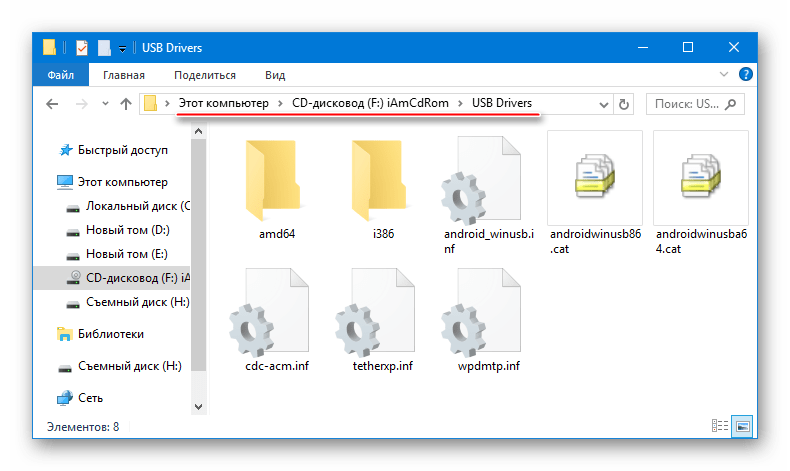
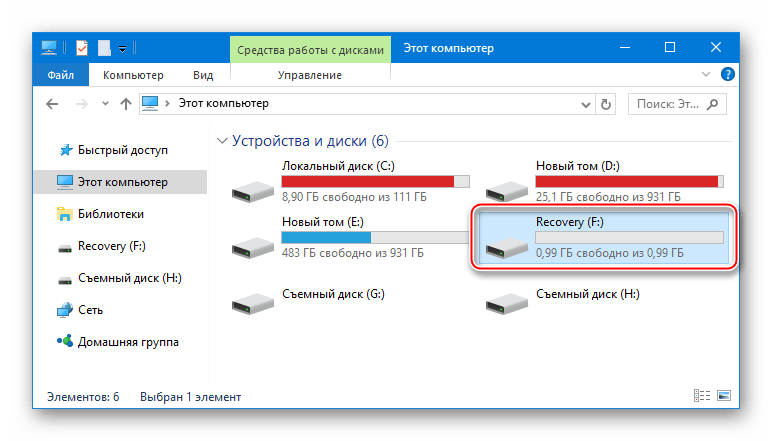
Выход из рекавери и запуск устройства в обычном режиме осуществляется тапом по кнопке «Restart».
Версии Meizu M2 Mini, скачивание прошивок
МЕЙЗУ обычно разделяет собственные устройства на несколько версий в зависимости от того, для какого рынка – китайского или международного – они предназначаются, также существует градация по китайским операторам связи. Что касается модели М2 Мини здесь насчитывается целых семь (!) возможных вариантов – девайсы характеризуются различными аппаратными идентификаторами и соответственно оснащаются разными прошивками с индексами I/G, A, U, C, Q, М, О.
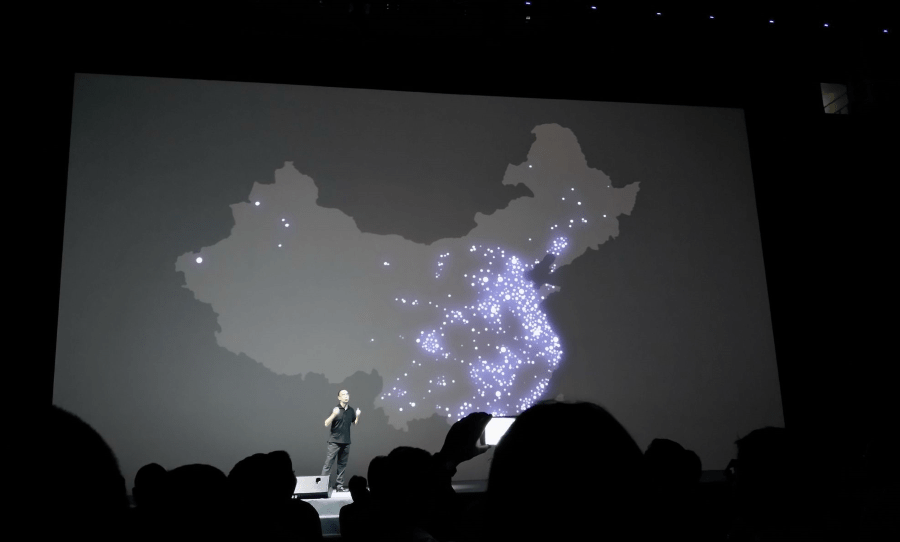
Не углубляясь в отличия системного ПО для M2 Mini, отметим, для эксплуатации русскоязычными пользователями наиболее предпочтительными являются оболочки с индексом «G» и именно установка такой прошивки является в большинстве случаев целью манипуляций с аппаратом.
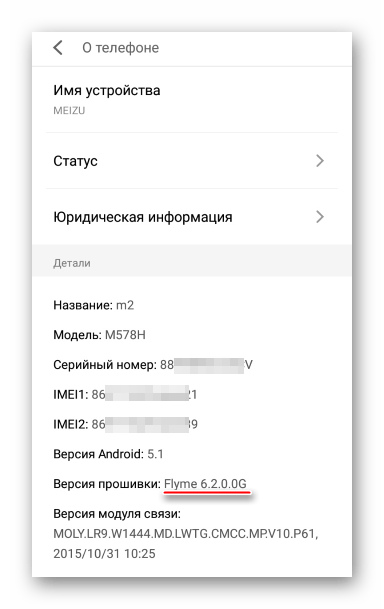
Условно разделим все М2 Мини на «китайские» и «международные». Наиболее простым методом выяснить, какая именно версия попала в руки пользователя, является запуск смартфона в режиме рекавери. Если пункты среды восстановления написаны на английском (1) – девайс «международный», если наблюдаются иероглифы (2) – «китайский».
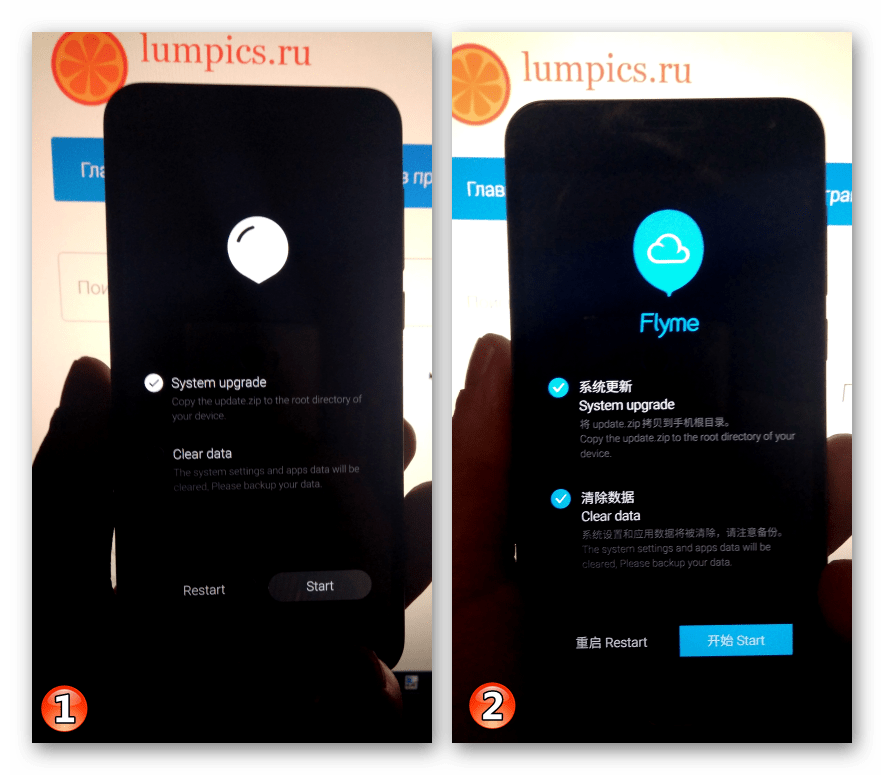
В первом случае проблем с установкой G-версий ОС в аппарат возникать не должно, а вот в если имеется «китайский» M2 Mini, перед инсталляцией системы с русским языком и прочими преимуществами может потребоваться смена идентификатора устройства. Прошивка смартфона с любым индексом на «международную» версию системы описана в «Способе 2» ниже в статье.
Загрузку программного обеспечения для рассматриваемого устройства лучше всего осуществлять с официального сайта.
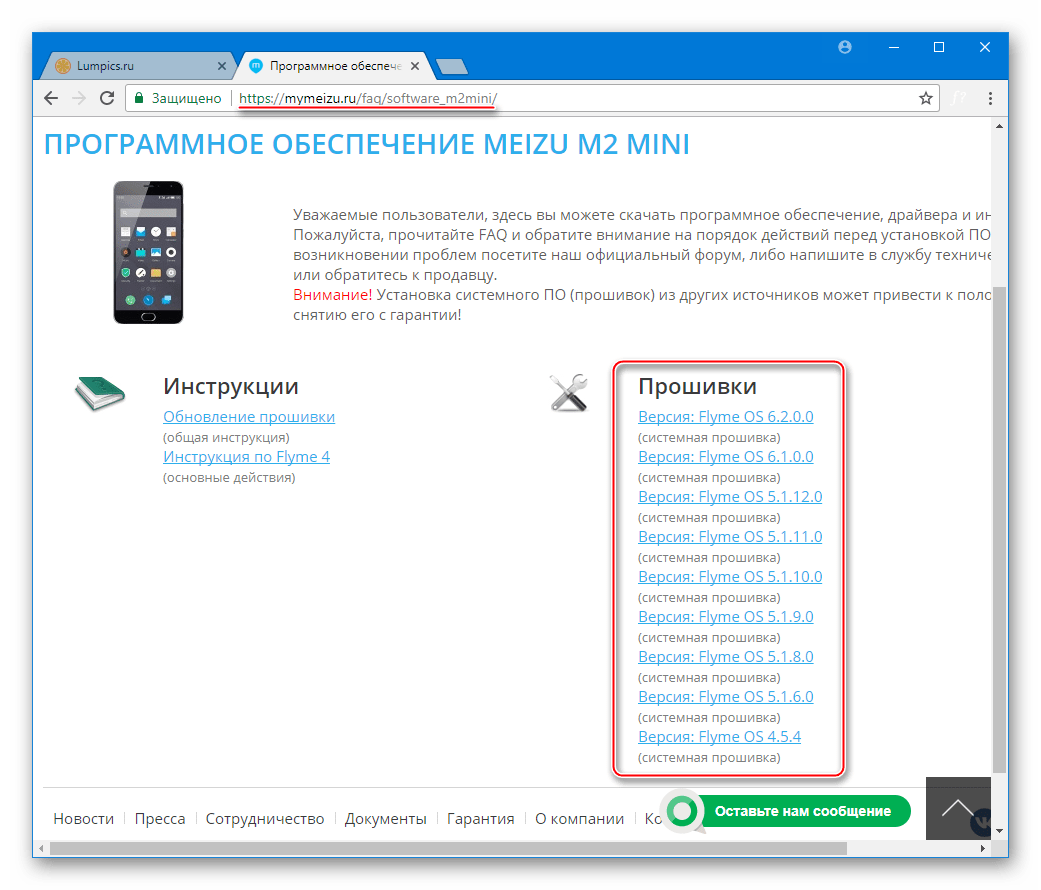
Скачать «китайскую» прошивку для Meizu M2 Mini
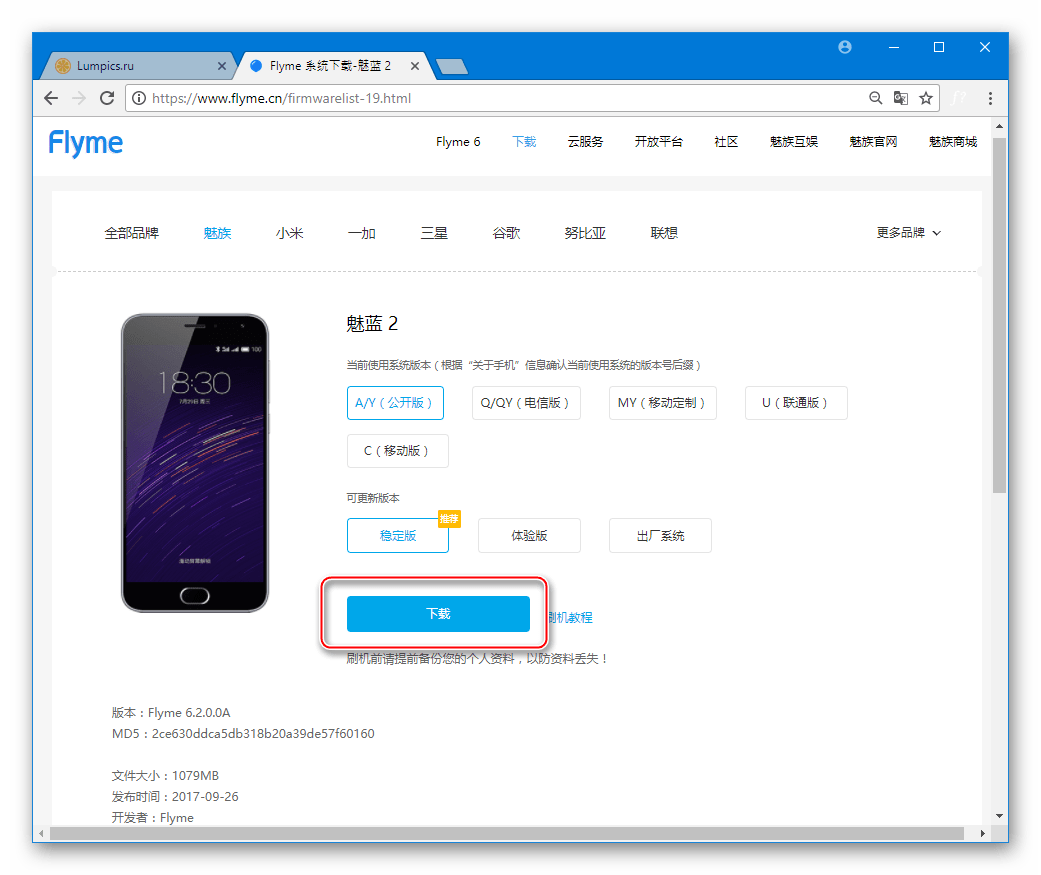
Все файлы, применяемые в процессе проведения процедур из примеров ниже в статье, можно загрузить по ссылкам, расположенным в описании способов манипуляций.
Привилегии Суперпользователя
В общем случае для прошивки и дальнейшей беспроблемной эксплуатации Meizu M2 Mini рут-права не требуются. Но при смене идентификатора, создании полноценного бэкапа и прочих манипуляций без особых привилегий не обойтись. Получение прав Суперпользователя на рассматриваемом аппарате не вызывает затруднений и может быть осуществлено двумя методами.
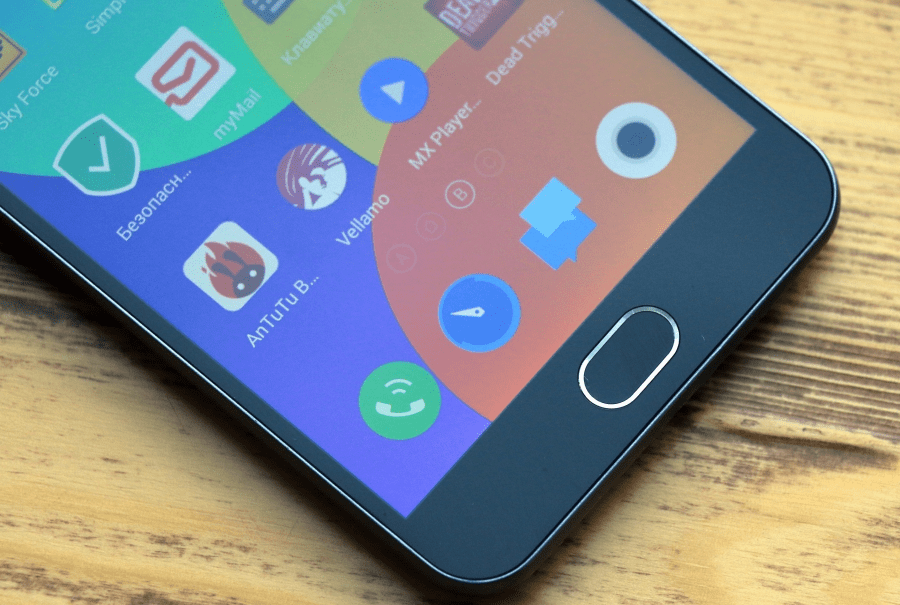
Официальный метод получения рут-прав
Meizu предоставляет пользователям своих смартфонов возможность получить рут-права, не прибегая к использованию инструментов сторонних разработчиков, т.е. официально. Единственное что требуется сделать предварительно, это зарегистрировать Flyme-аккаунт и осуществить вход в учетную запись с телефона.
Способ работает только на Flyme 4 и Flyme 6, для 5-й версии фирменной ОС МЕЙЗУ нижеизложенное неприменимо!
- Проверьте, что на девайсе выполнен вход в Flyme-аккаунт.
- Откройте «Настройки», выберите пункт «Безопасность» из раздела «Устройство», а затем нажмите «Root-доступ».
- Прочтите условия предоставления привилегий и установите отметку в чекбоксе «Принять» и подтвердите кнопкой «ОК».
- Введите пароль от аккаунта Meizu и подтвердите нажатием «ОК». Девайс автоматически перезагрузится, а запустится уже с рут-правами.
- Для полноценного использования привилегий установите менеджер прав Суперпользователя, например, SuperSU.
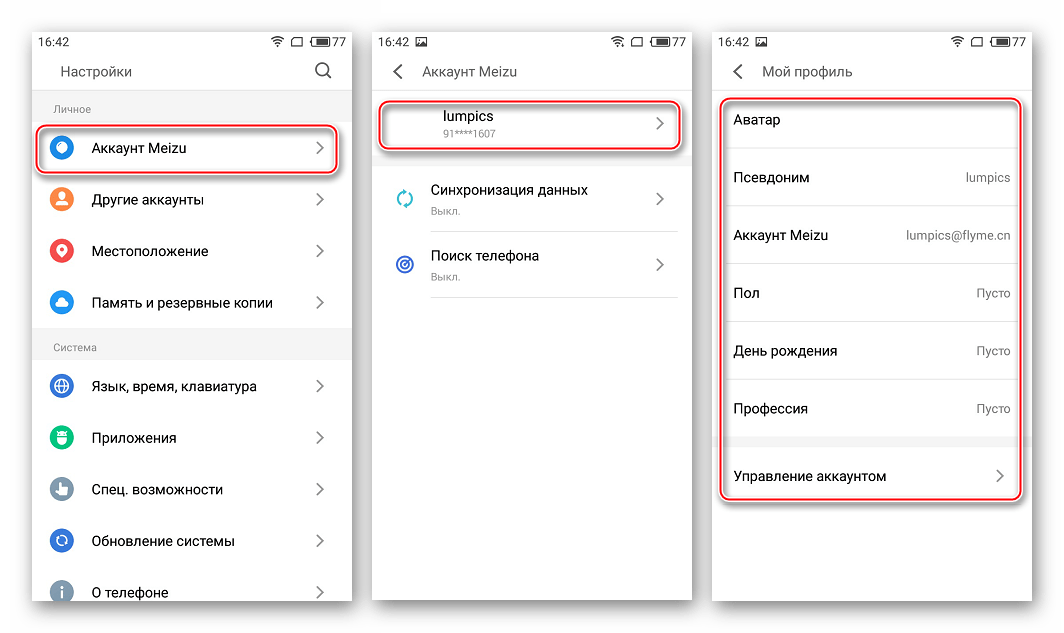
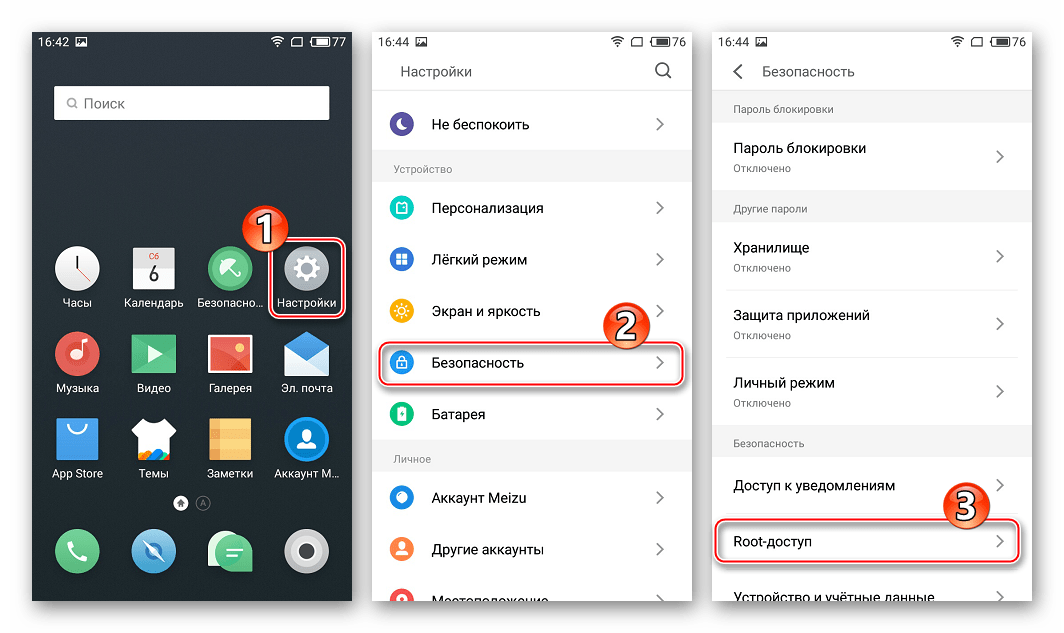
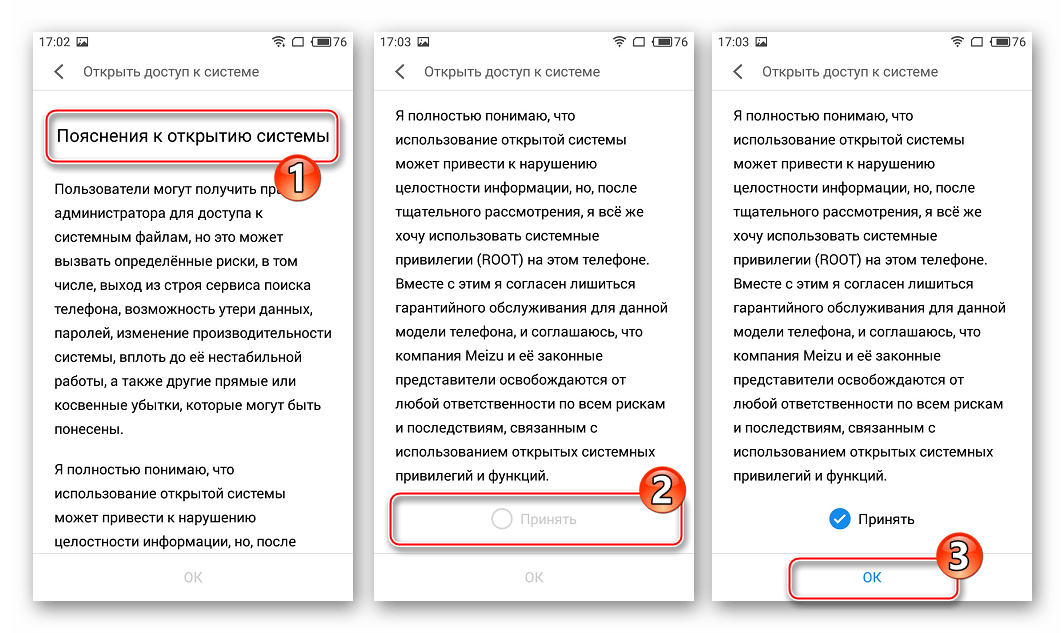
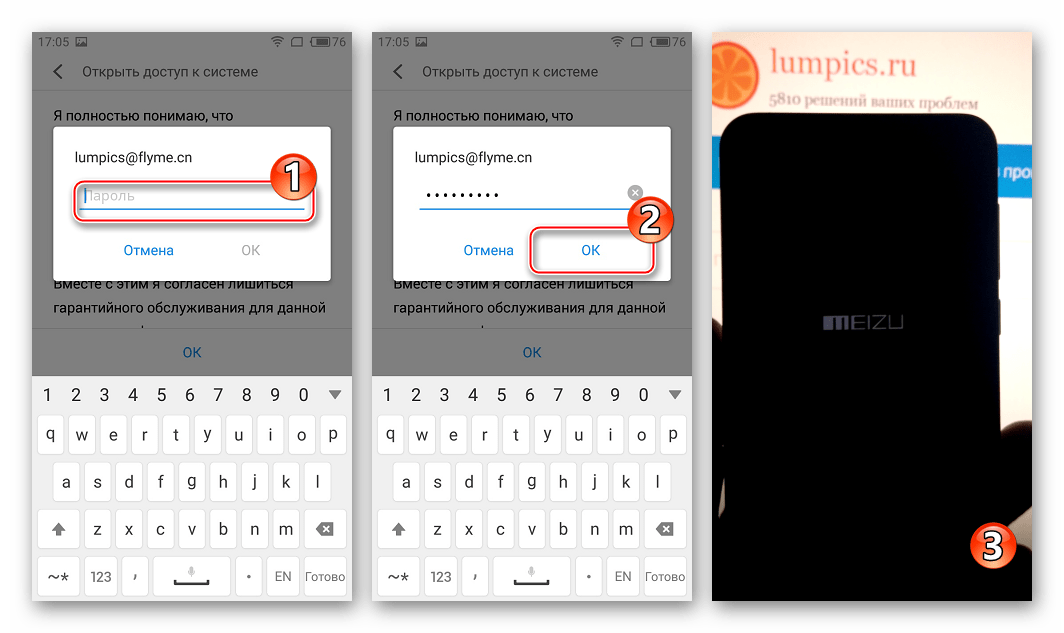
Читайте также: Как получить рут-права с установленным SuperSU на Андроид-девайсе
Получение рут-прав через KingRoot
Второй действенный способ оснащения Мейзу М2 Мини рут-правами – это использование инструмента KingRoot. Средство успешно позволяет рутировать модель на любых прошивках и не требует аккаунта Meizu.
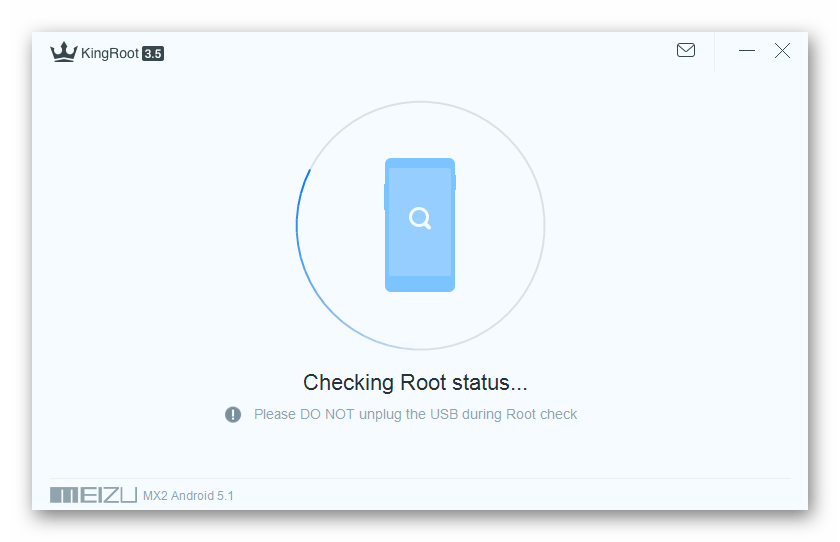
Алгоритм действий следующий:
- Загрузите дистрибутив приложения по ссылке из статьи-обзора на нашем сайте и инсталлируйте его.
- Выполните инструкции из материала, доступного по ссылке:
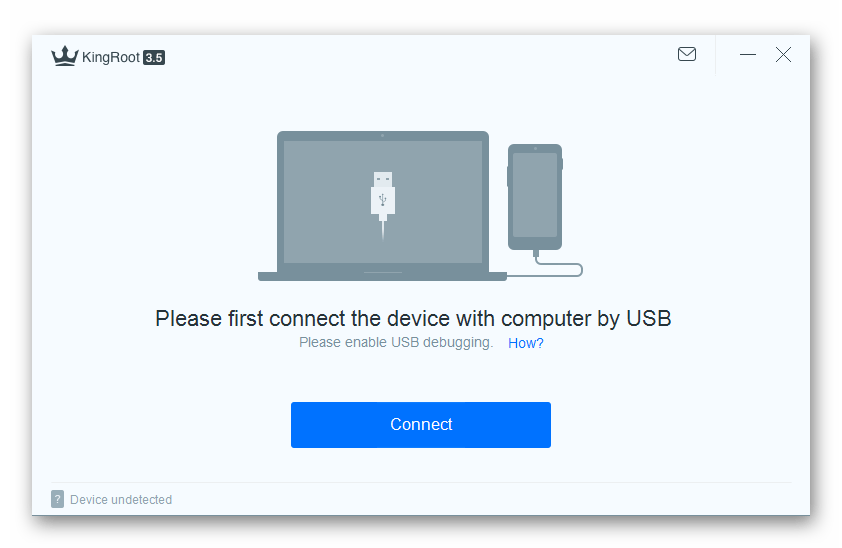
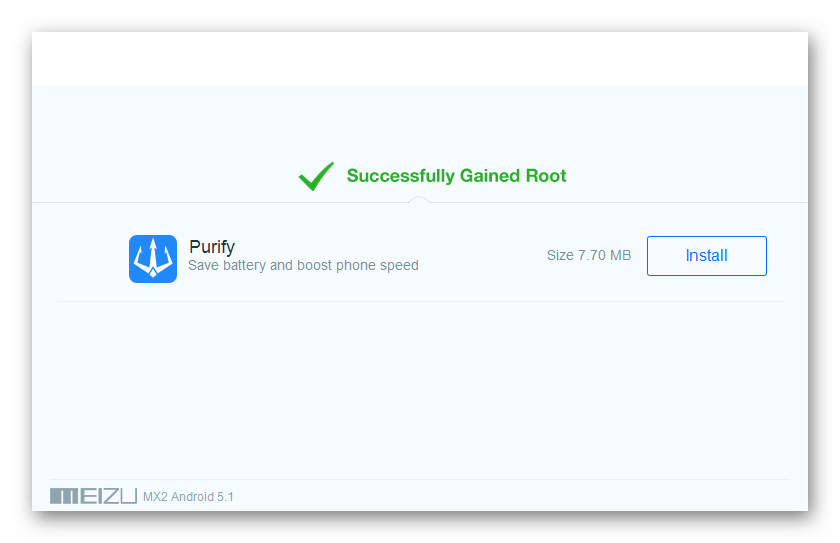
Резервное копирование информации
Поскольку удаление всех данных из памяти телефона в процессе прошивки является практически обязательным условием для успешного функционирования системы в будущем, перед вмешательством в программную часть необходимо сохранить всю информацию, которая может понадобиться впоследствии, в резервной копии. Создание бэкапа может быть осуществлено одним из нескольких методов.
Подробнее: Как сделать бэкап Android-устройства перед прошивкой
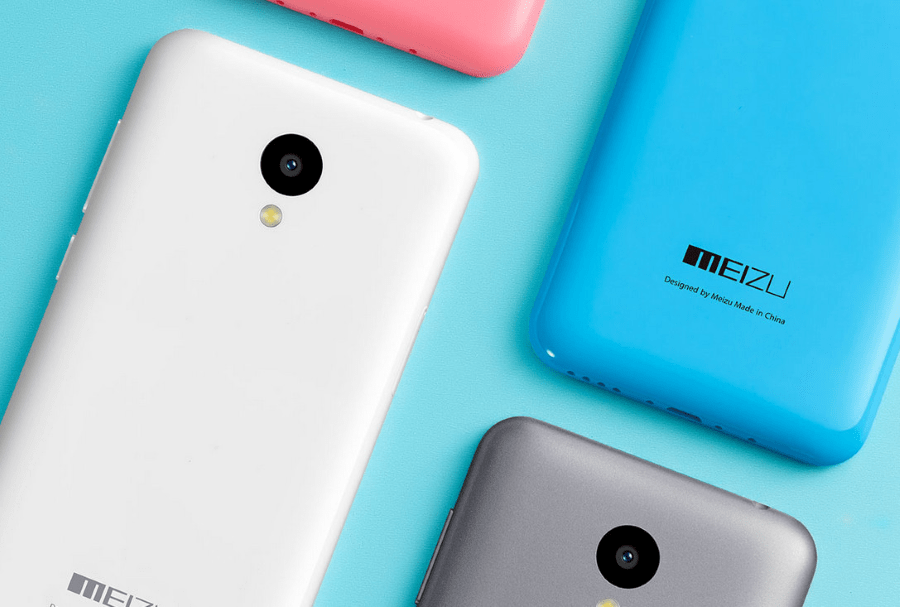
Следует отметить, разработчики фирменной Андроид-оболочки Flyme, под управлением которой работают все аппараты Мейзу, предусмотрели в своей системе широкие возможности по созданию полноценных резервных копий пользовательской информации. Средство доступно всем владельцам М2 Мини и работает достаточно эффективно, поэтому его использование можно рекомендовать в первую очередь.
В идеальном варианте для сохранения бэкапа следует использовать microSD-карту, устанавливаемую в смартфон.
- Откройте «Настройки» Android, затем перейдите к разделу «Личное» и вызовите опцию «Память и резервные копии». На следующем экране, пролистав перечень функций, найдите пункт «Копирование и восстановление» в разделе «Другое» и нажмите на него.
- Выберите хранилище будущего бэкапа, нажав опцию «Выбрать место хранения». Установите отметки в чекбоксах напротив типов данных, подлежащих резервному копированию и нажмите кнопку «Начать копирование».
- В зависимости от заполненности памяти девайса приложениями и другими данными, процесс резервного копирования может продолжаться довольно длительное время. При этом процедура полностью автоматизирована и не требует вмешательства пользователя, а завершается созданием полноценного бэкапа выбранной информации, который располагается в папке «backup» в указанном хранилище.
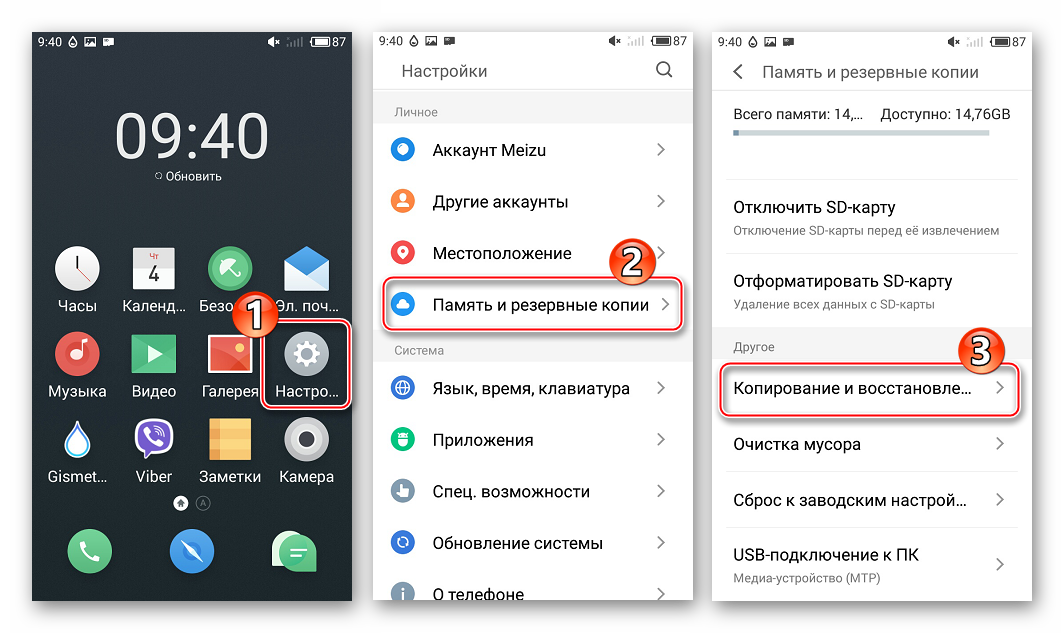
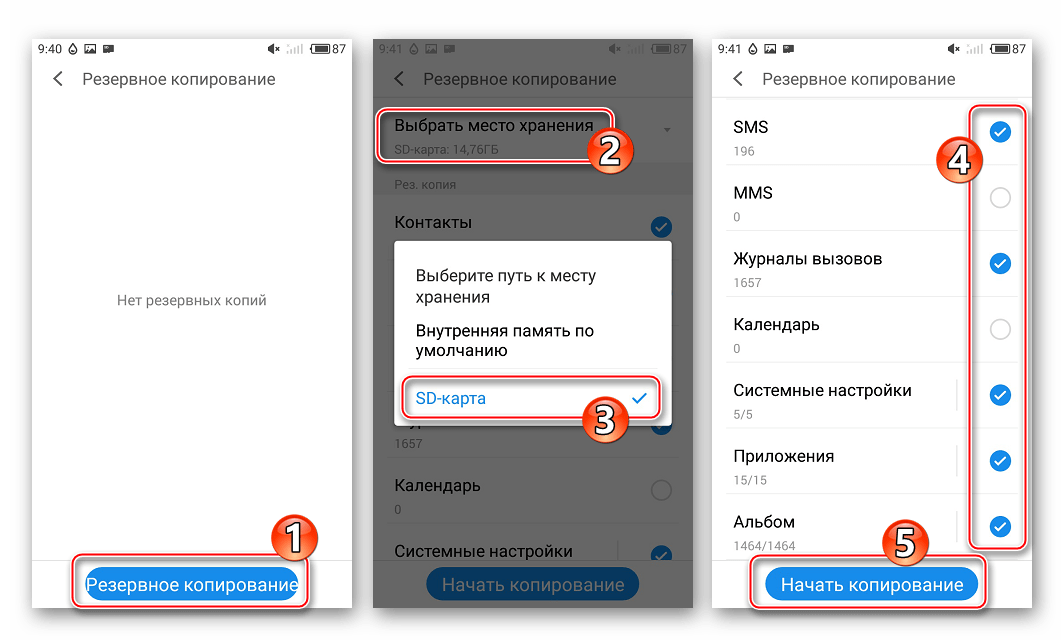
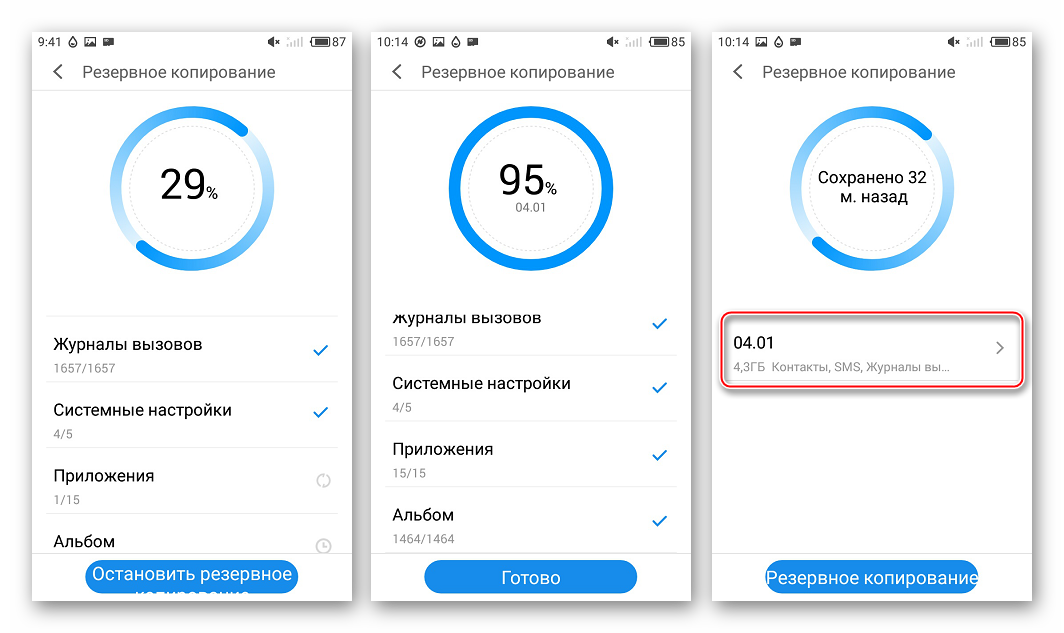
Впоследствии легко восстановить все удаленное, действуя по аналогии с созданием бэкапа, но выбрав после запуска средства резервную копию и нажав «Восстановить».
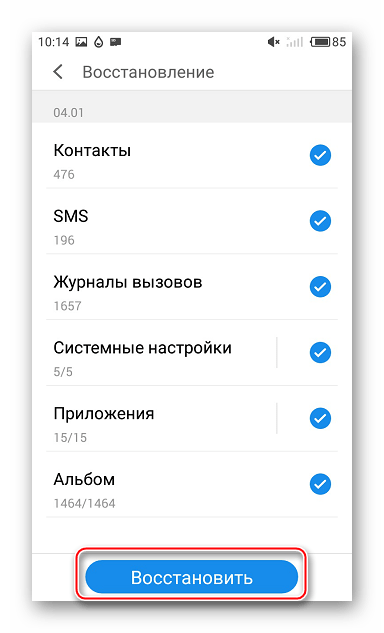
Прошивка
После подготовки можно переходить к прошивке девайса. Как и у практически любого Андроид-девайса, системное программное обеспечение Meizu M2 Mini может быть переустановлено несколькими методами. Первый способ манипуляций из представленных ниже подойдет практически всем пользователям аппарата, второй пригодится владельцам экземпляров, предназначенных для продажи на территории Китая, а к третьему следует обратиться, если есть желание сменить официальную ОС Flyme на решение сторонних разработчиков — кастом.

Способ 1: Заводская среда восстановления
Простейшим и наиболее приемлемым способом переустановки, обновления и отката версии FlymeOS для владельцев «международного» Мейзу М2 Мини является использование «родного» рекавери, предустановленного производителем в каждом аппарате. В примере ниже производится установка официальной Андроид-оболочки Flyme OS версии 6.2.0.0G, — последней на момент создания материала.

Загрузить пакет с ПО можно по ссылке:
Скачать Flyme OS версии 6.2.0.0G для Meizu M2 Mini
- Обязательно зарядите аккумулятор М2 Мини по крайней мере до 80%. Загрузите файл «update.zip», содержащий системное ПО для установки и, НЕ ПЕРЕИМЕНОВЫВАЯ его, поместите пакет в корень внутреннего хранилища. Если устройство не загружается в Android, переходите к следующему шагу без копирования пакета.
- Запустите Мейзу М2 Мини в режиме среды восстановления. О том, как попасть в рекавери рассказано выше в статье. Если файл с прошивкой не был скопирован в память телефона ранее, подключите девайс к ЮСБ-порту ПК и перенесите «update.zip» на съемный диск «Recovery», определившийся в «Проводнике».
- Как видим, на экране заводского рекавери Meizu наличествуют всего две опции – устанавливаем отметку в чекбоксе возле «System upgrade». Что касается «Clear Data» — функции очистки памяти от всех данных перед установкой системы, здесь также рекомендуется поставить галочку.
При откате версии Flyme на более раннюю, нежели установленная в смартфоне, очистка разделов обязательна! При обновлении — производится по желанию пользователя, но, повторимся, рекомендуется!
- Нажмите кнопку «Start», что вызовет процедуру сначала проверки файла с ПО, а затем его инсталляции. Процессы сопровождаются заполнением индикаторов выполнения и не требуют вмешательства пользователя.
- По завершении переноса файлов в нужные разделы, телефон перезагрузится в среду восстановления. Нажмите кнопку «Restart».
- Первый после инсталляции системного ПО запуск системы длится больше обычного. Наибольшей продолжительностью характеризуется процедура инициализации, сопровождаемая надписью на экране со счетчиком процентов – «Оптимизация приложений».
- Завершением процесса установки Flyme можно считать появление экрана оболочки с выбором языка интерфейса. Определите основные параметры системы.
- Переустановленной и/или обновленной системой можно пользоваться!
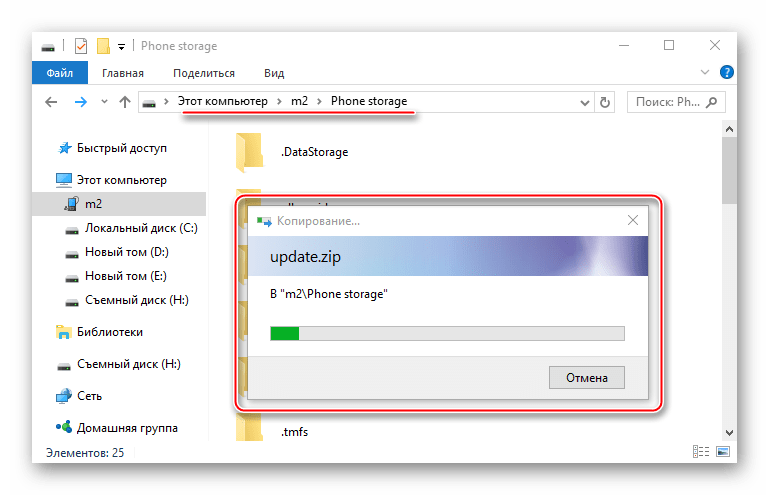
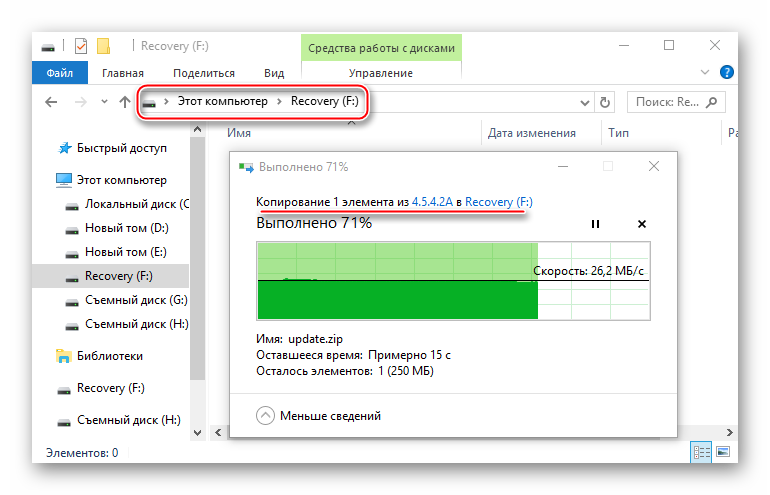
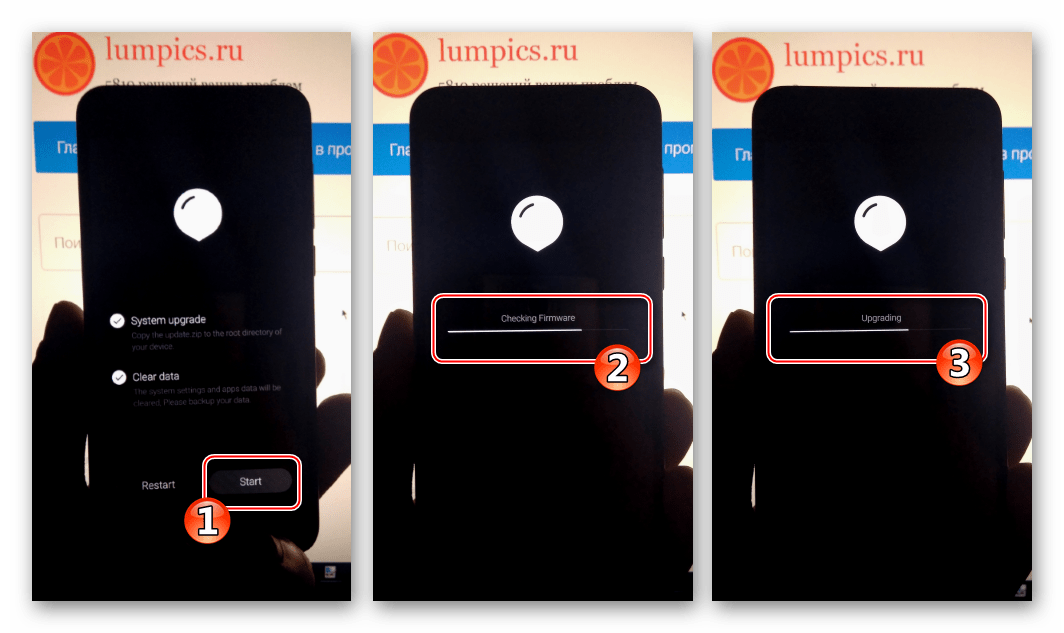
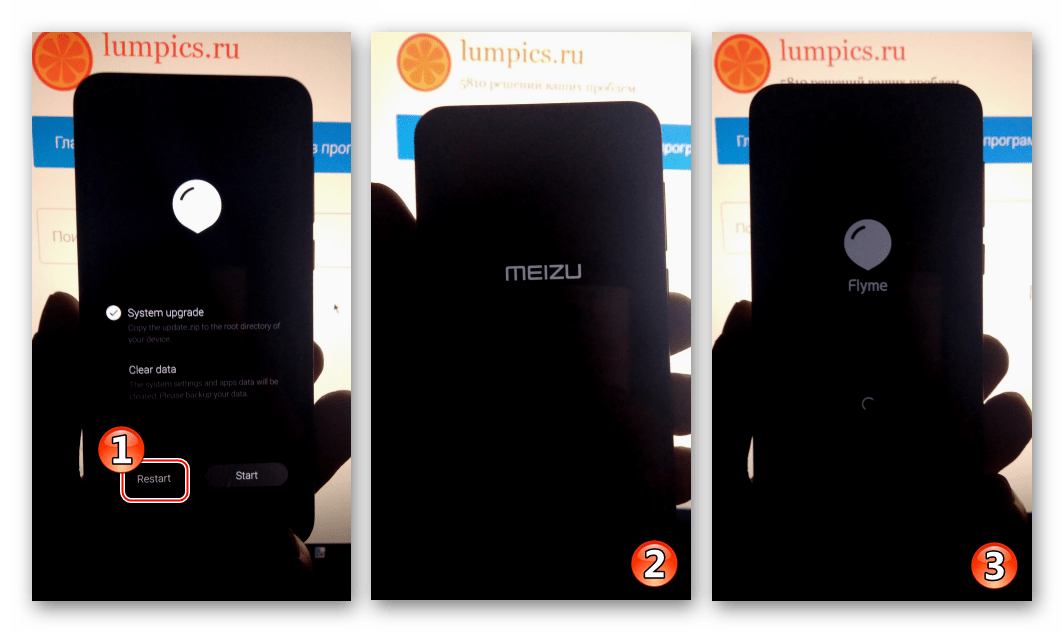
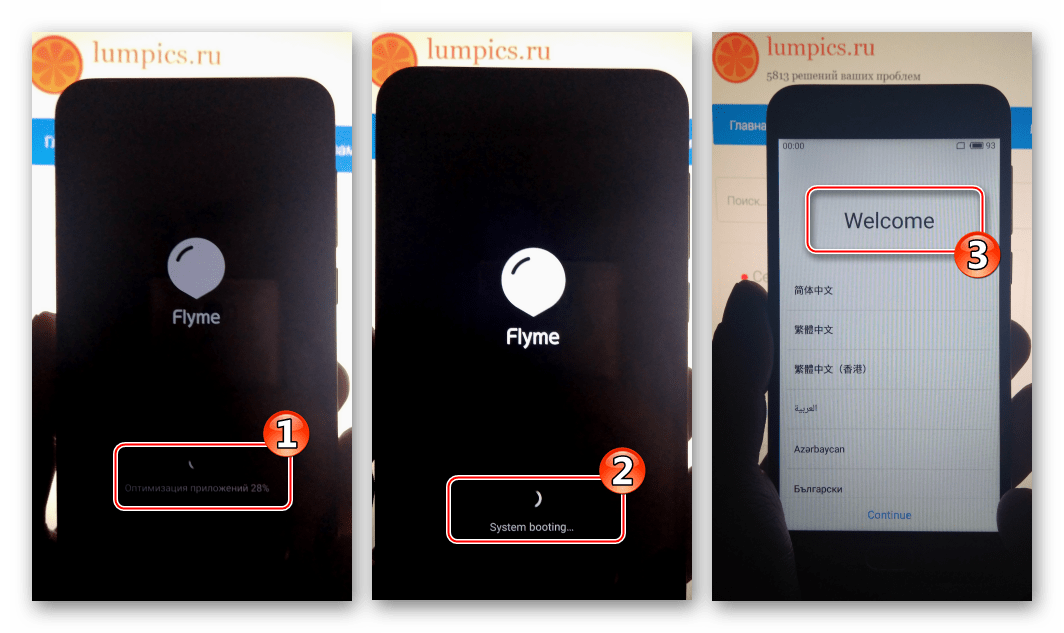
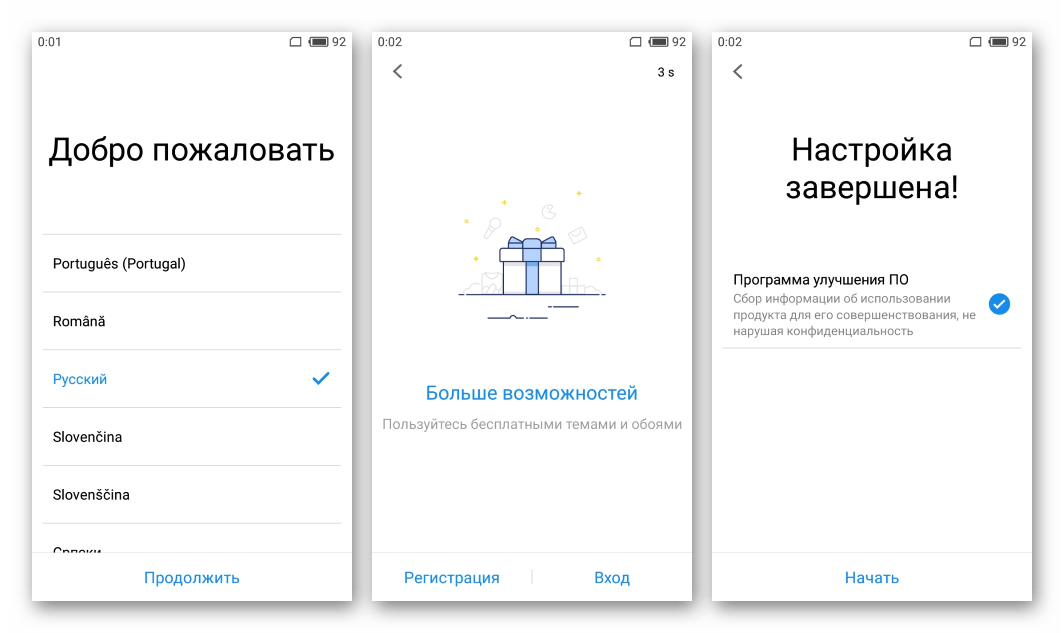
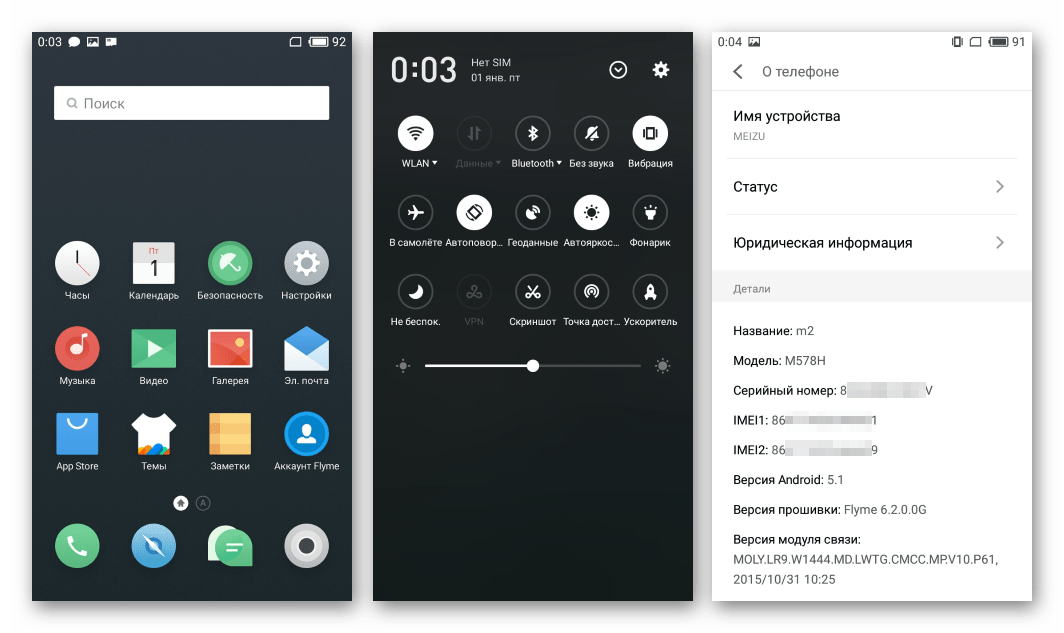
Дополнительно. Сервисы Google в FlymeOS
Политикой разработчиков фирменной Андроид-оболочки FlymeOS, под управлением которой работают смартфоны Меизу, не предполагается изначальная интеграция сервисов и приложений Google в прошивку. Другими словами, переустановив официальный Андроид на Meizu M2 Mini «начисто» пользователь обнаружит отсутствие привычных возможностей после запуска системы. Впрочем, исправить ситуацию не составит труда. Выполните следующее.
- Откройте наличествующий в FlymeOS магазин приложений «App Store» и отыщите средство «Google Apps Installer», введя соответствующий запрос в поле поиска.
- Установите инструмент. По завершении инсталляции автоматически стартует процесс загрузки и интеграции сервисов Гугл в ФлаймОС, который завершится перезагрузкой смартфона.
- После запуска операционная система становится оснащенной практически всеми привычными компонентами, а недостающие приложения всегда можно скачать в Play Маркет.
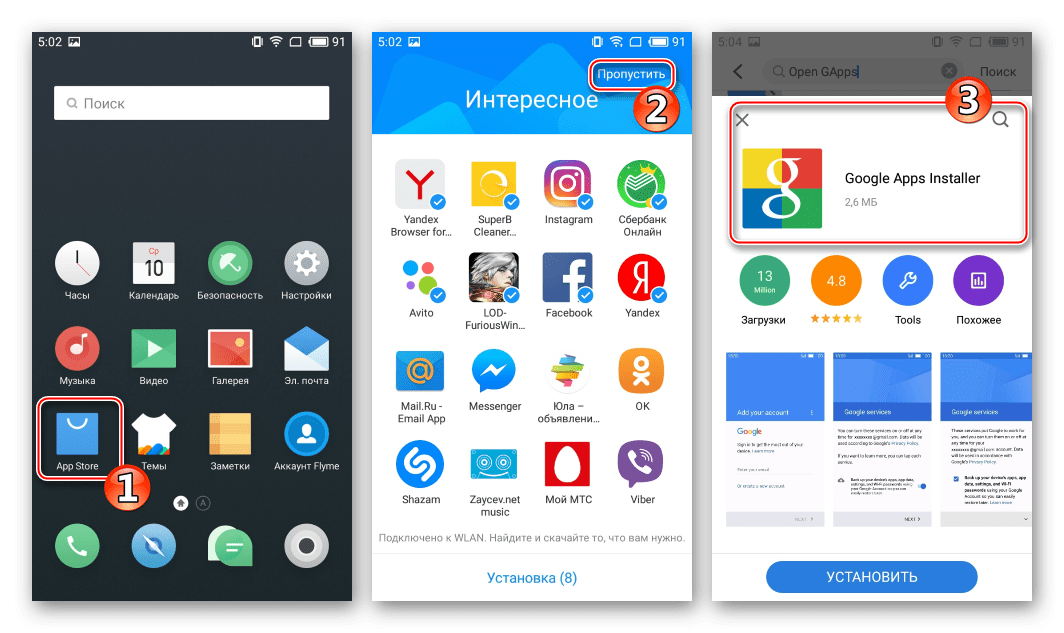
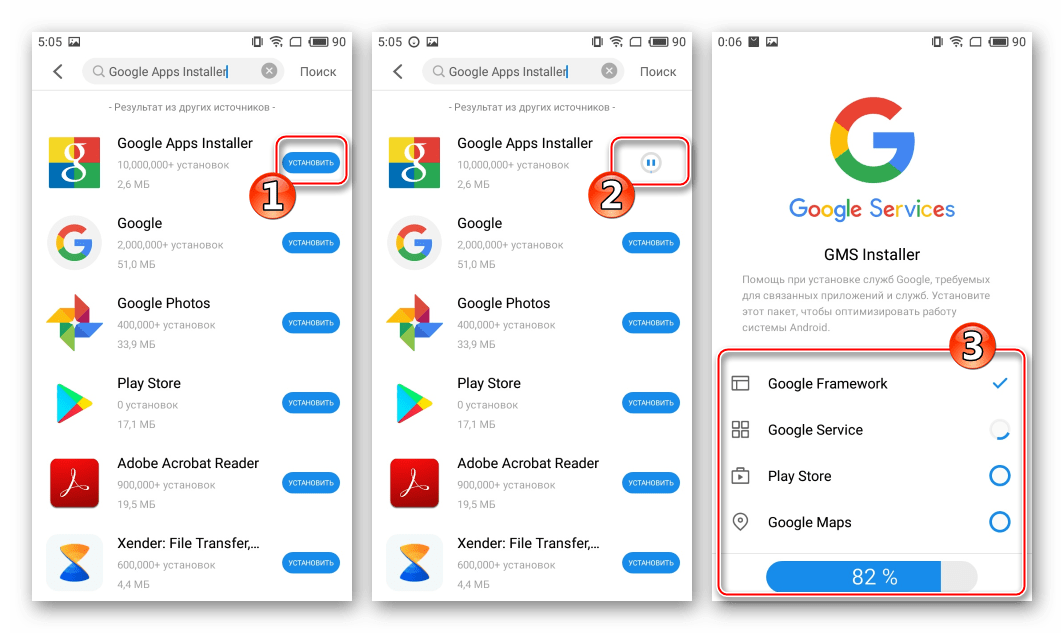
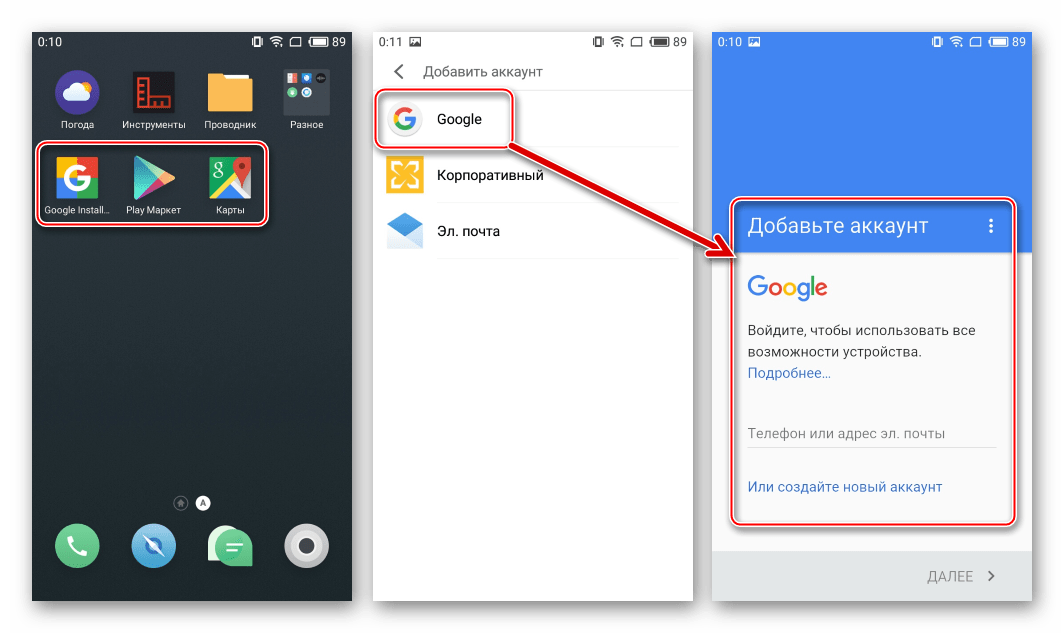
Способ 2: Установка G-прошивки на «китайские» аппараты
Как было сказано выше, изобилие версий M2 Mini может служить некоторым препятствием в процессе инсталляции международной прошивки, содержащей русский язык. Если необходимость переустановки ОС возникла на устройстве с предустановленной системой, характеризуемой индексом, отличным от «G», скорее всего, потребуется предварительная смена аппаратного идентификатора.
Эта манипуляция в примере ниже производится на устройстве под управлением прошивки 4.5.4.2A, на других сборках работоспособность способа не гарантируется!
Скачать FlymeOS 4.5.4.2A для Meizu M2 Mini
- Инсталлируйте FlymeOS 4.5.4.2A, действуя согласно рекомендациям из «Способа 1» выше в статье. Тот факт, что в описании опций рекавери присутствуют иероглифы не должен смущать — значение действий, выполняемых в результате вызова функций такое же, как в примере выше!
- Загрузите архив, содержащий все необходимое для смены идентификатора аппарата – специализированный скрипт, Андроид-приложения Kinguser, BETA-SuperSU-v2.49, BusyBox и Терминал.
Загрузить набор инструментов для смены идентификатора на Meizu M2 Mini
После получения пакета распакуйте его, а полученный каталог поместите во внутреннюю память Мейзу М2 Мини. Файл «chid.sh» скопируйте в корень внутреннего файлового хранилища.
- Получите рут-права. Можно осуществить это одним из способов, описанных в начале статьи, но проще всего пойти следующим путем:
- Инсталлируйте Kinguser.apk и запустите приложение;
- После появления сообщения «Root access is unaviable» нажмите кнопку «TRY TO ROOT», подождите завершения манипуляций в программе, сопровождающихся ростом показания счетчика процентов выполнения процесса получения привилегий, и перезагрузите смартфон;
- Установите менеджер рут-прав SuperSU, запустив файл BETA-SuperSU-v2.49.apk из проводника и следуя затем инструкциям инсталлятора.
Обновление бинарного файла, которое потребует менеджер после первого запуска производить не нужно, просто нажмите «СANCEL» в окошке-запросе!
- Установите приложение BusyBox Installer и запустите его.
Предоставьте по запросу привелегии Суперпользователя, дождитесь завершения загрузки компонента «Smart Install», затем нажмите «Установка» и ожидайте завершения оснащения аппарата консольными утилитами.
- Последнее по списку средство, которое понадобится для смены идентификатора MEIZU M2 Mini – это «Эмулятор терминала». Запустите файл «Терминал_1.0.70.apk», дождитесь окончания инсталляции инструмента и запустите его.
- Напишите в терминале команду
suи затем нажмите «Enter» на виртуальной клавиатуре. Предоставьте программе права Суперпользователя, нажав «Allow» в появившемся окне-запросе. - Выполните команду следующего синтаксиса:
sh /sdcard/chid.shв Терминале. Практически мгновенно получите результат – в процессе выполнения команд скрипта появляются подтверждающий успех операции ответы консоли: «now you have intl phone id = 57851402», «now you have intl model id = M81H», «now you have intl id string = international_of». - Перезагрузите смартфон. На этом смена аппаратного ID Мейзу М2 Мини завершена.
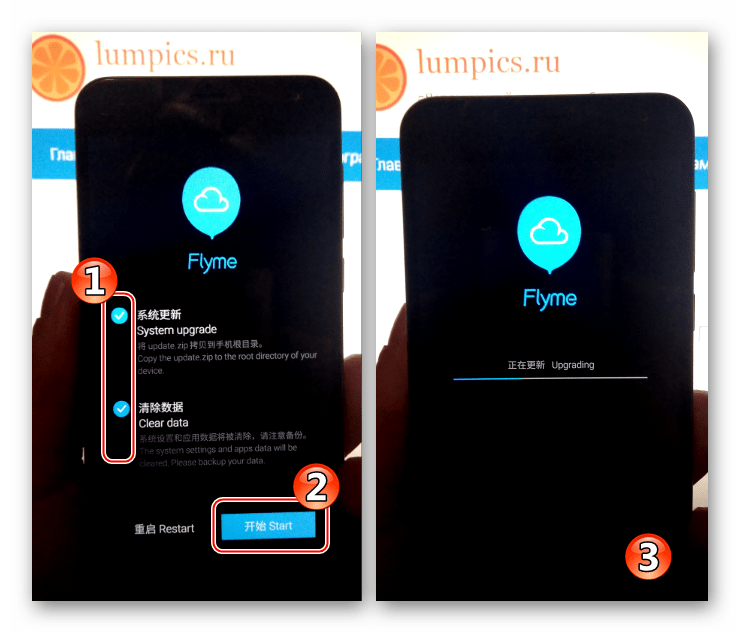
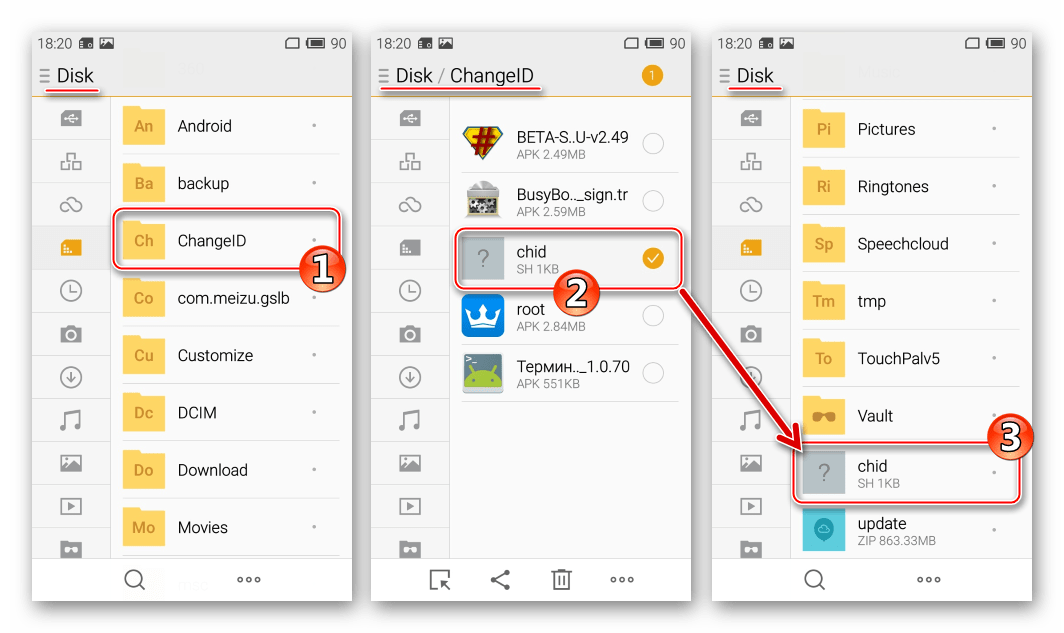
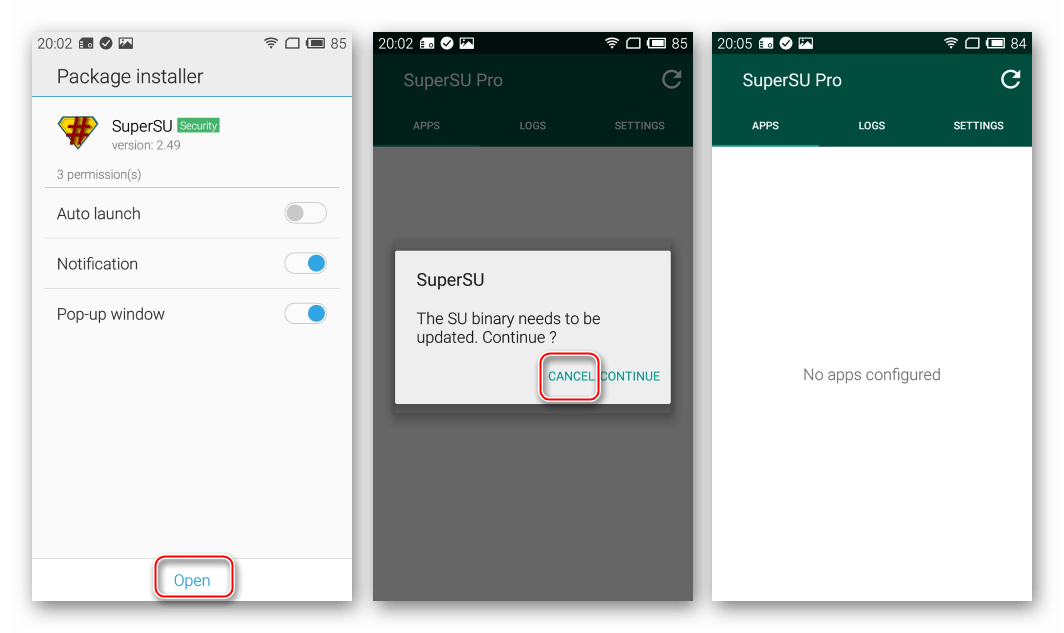
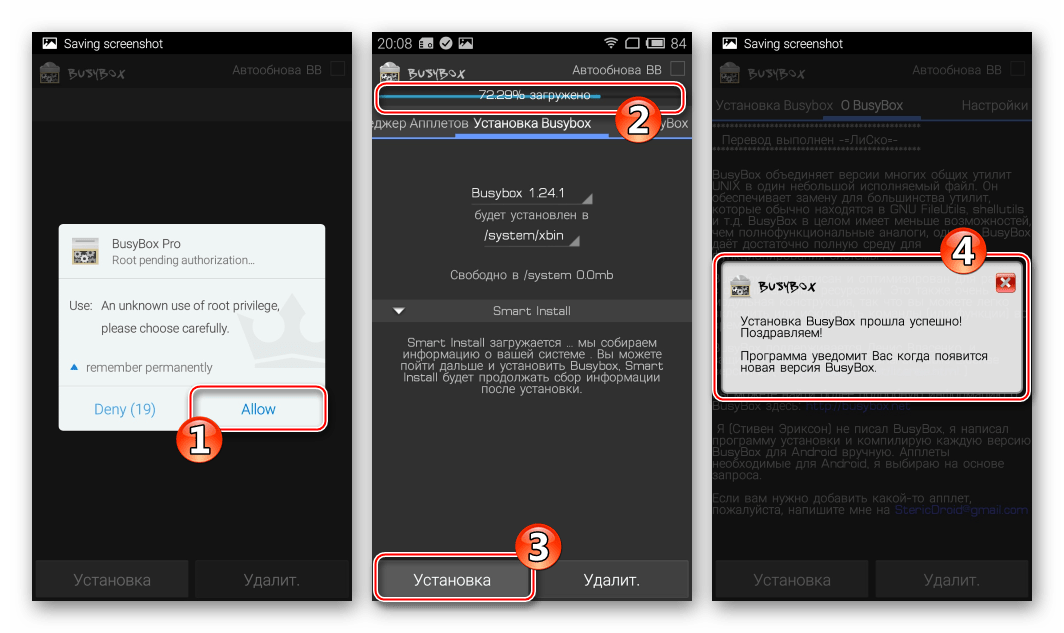
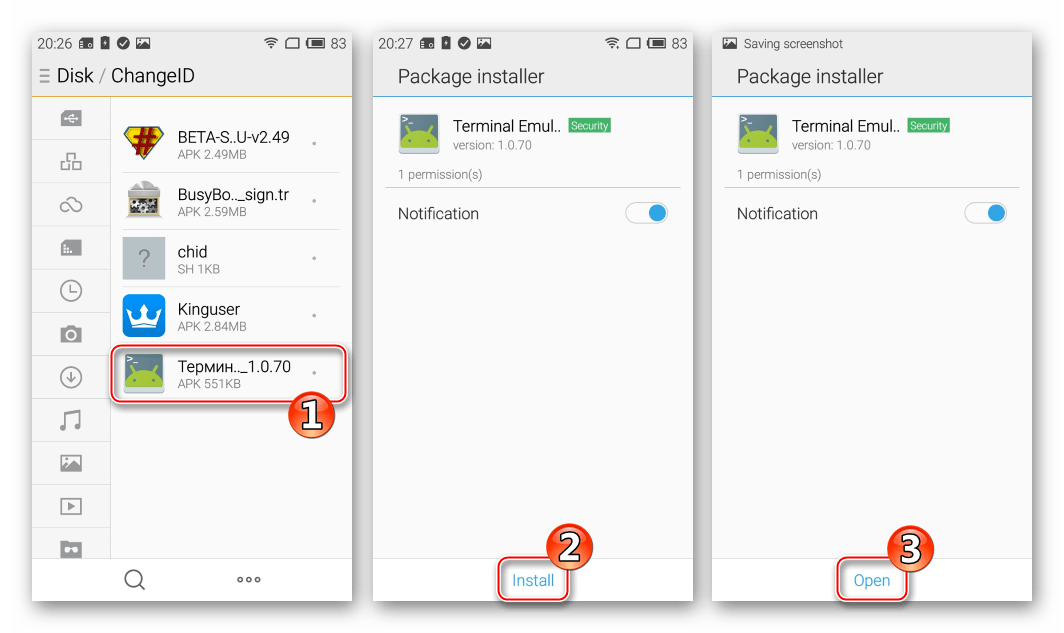
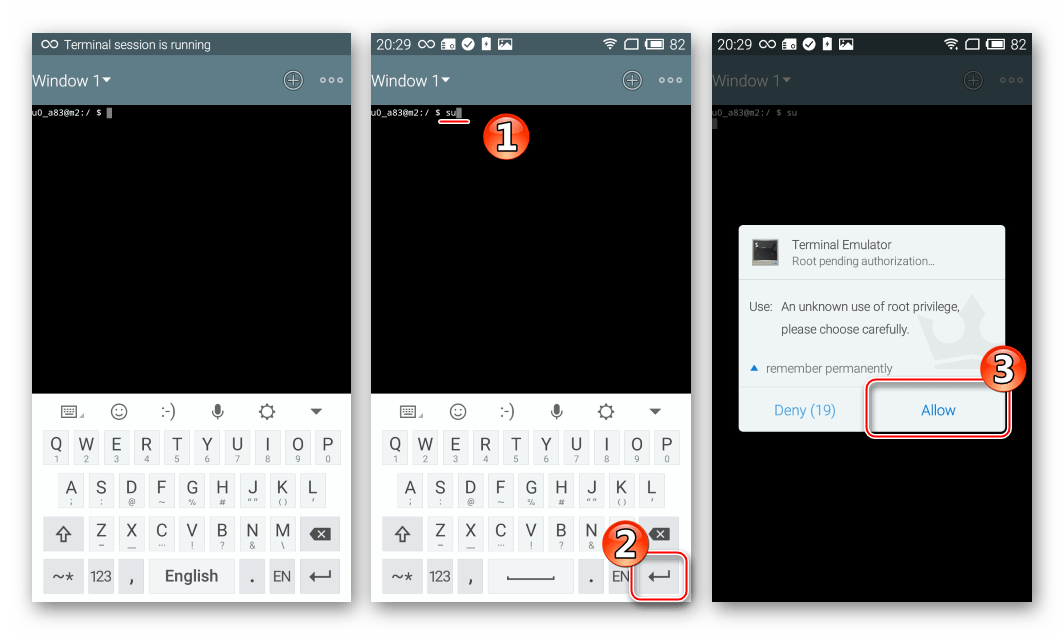
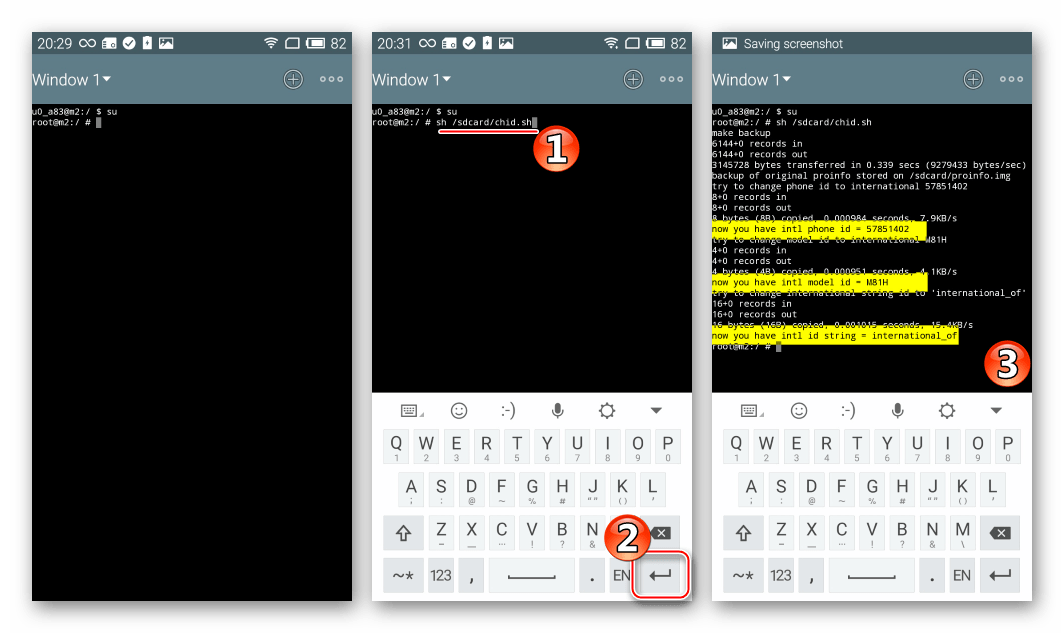
После проведенных выполнением вышеперечисленных шагов манипуляций по смене идентификатора Meizu M2 Mini «превращается» в международную модель M81H на которую можно устанавливать прошивки с индексами G и I любых версий. Инсталляция ОС осуществляется выполнением пунктов инструкции «Способ 1: Заводская среда восстановления», изложенной выше в настоящем материале.
Способ 3: Кастомные прошивки
В случае когда фирменная оболочка Flyme не удовлетворяет пользователя по каким-либо критериям, на помощь приходят модифицированные неофициальные версии ОС, которых для рассматриваемого аппарата выпущено довольно большое количество. Эти решения полностью преобразуют программный облик смартфона, а также позволяют получить на Мейзу М2 Мини 6-й и 7-й Android.
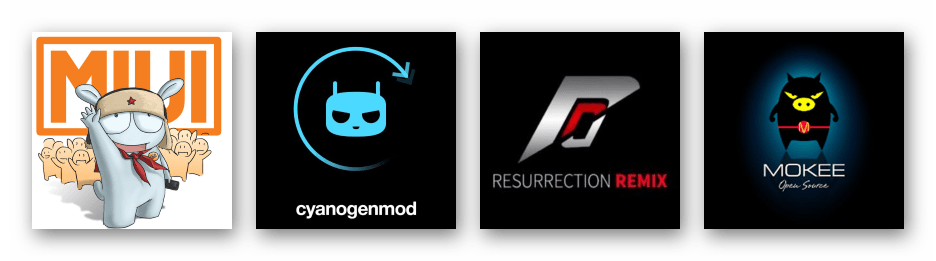
Чтобы инсталлировать кастом, понадобится выполнение нескольких шагов и довольно обширный набор инструментов. Все манипуляции по инструкциям ниже производятся на Мейзу М2 Мини с установленной FlymeOS 4.5.4.2A. Загрузите ПО данной версии по ссылке, доступной в описании «Способа 2» и установите «Способом 1» настоящего материала, а затем приступайте к выполнению нижеизложенного, предварительно изучив инструкцию от начала до конца и взвесив собственные силы и возможности, а также полностью поняв, что придется делать!
Архив, содержащий все необходимые файлы и инструменты доступен для загрузки по ссылке ниже, скачайте его и распакуйте в отдельный каталог.
Скачать набор инструментов для разблокировки загрузчика и установки TWRP в Meizu M2 Mini
Все средства и файлы, используемые в примере ниже, берутся из папки, полученной в результате разархивации пакета «UNLOCK_BOOT.rar» , возвращаться к этому вопросу мы не будем!
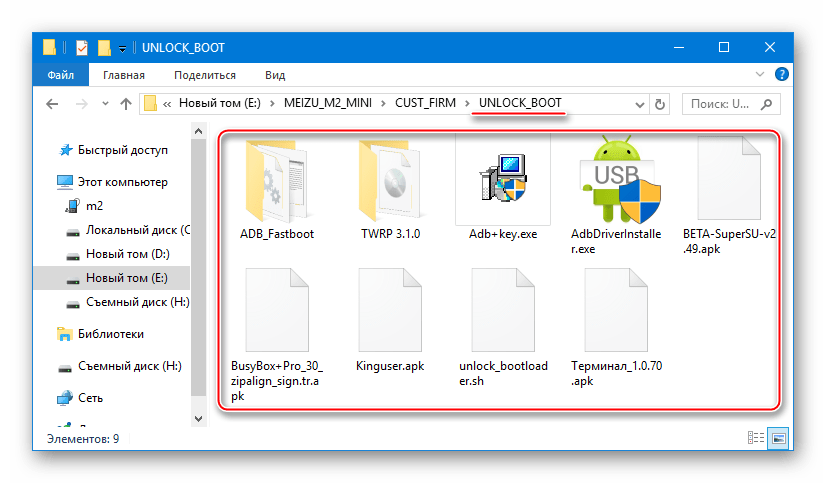
Шаг 1: Разблокировка загрузчика
Прежде чем появится возможность установить модифицированное рекавери, а затем отличную от официальной прошивку, необходимо разблокировать загрузчик (бутлоадер) устройства. Для выполнения процедуры на Meizu M2 Mini выполните пошагово следующую инструкцию.
Внимание! В процессе разблокировки бутлоадера все данные, содержащиеся во внутренней памяти девайса, будут уничтожены! Предварительный бэкап обязателен!
- Удостоверьтесь в наличии драйверов ADB в системе. Для этого:
- Запустите файл «AdbDriverInstaller.exe»;
- Подключите аппарат, запущенный в Андроид, к ПК и активируйте «Отладку по USB». На всякий случай, информация: на Flyme 4 режим «USB Debugging» активируется прохождением пути: «Settings» — «Accessibilyty» — «Developer Options». Далее, переключатель «USB debugging» и подтверждение намерений кнопкой «Yes» в окне-запросе;
- В окне «Adb Driver Installer» нажмите кнопку «Refresh»
и убедитесь, что в поле «Device status» написано «ОК»;
- Если статус отличается от вышеописанного, нажмите кнопку «Install» и дождитесь инсталляции/переустановки компонентов системы.
- Установите приложение Android ADB Key, запустив файл «Adb+key.exe»
и следуя инструкциям установщика.
- Выполните пункты 2-5 инструкции «Способ 2: Установка G-прошивки на «китайские» аппараты», изложенной выше в настоящем материале. То есть получите рут-права, установите «SuperSU», «BusyBox» и «Терминал».
- Помеcтите файл «unlock_bootloader.sh» в корень внутренней памяти MEIZU M2 Mini.
- Запустите на смартфоне «Terminal Emulator» и выполните команду
su. Предоставьте средству рут-права. - Введите в консоль команду
sh /sdcard/unlock_bootloader.shи нажмите «Enter» на виртуальной клавиатуре. Результатом выполнения команды должен стать ответ терминала как на скриншоте ниже (2). Если картина соответствует, операция завершена успешно. - Вернитесь в Windows и скопируйте каталог «ADB_Fastboot» в корень диска «C:», затем откройте получившуюся папку.
- Удерживая нажатой клавишу «Shift» на клавиатуре, кликните правой кнопкой мыши на свободной области каталога «ADB_Fastboot». В появившемся контекстном меню выберите опцию «Открыть окно команд».
- Выполнение предыдущего пункта вызовет консоль Виндовс. Подключите M2 Mini к ЮСБ-порту, если отключали, и напишите в консоли команду
adb reboot bootloader. Подтвердите выполнение клавишей «Ввод» на клавиатуре.Девайс начнет перезагружаться в режим «Fastboot», в результате чего его экран станет черным, а внизу появится надпись мелким шрифтом «FASTBOOT Mode…».
ВАЖНО! Не отключайте на этом и последующих шагах разблокировки телефон от ПК и не закрывайте командную строку!
- В консоли напишите команду
fastboot oem unlockи нажмите «Ввод». - После выполнения команды на экране девайса появится предупреждение о рисках разблокировки бутлоадера. Подтверждением намерения разлочить загрузчик является воздействие на клавишу «Громкость+» смартфона. Отказ от выполнения манипуляции – «Громкость-».
- Нажмите кнопку увеличения громкости и подождите 5-10 секунд до появления на экране меню выбора режимов. Несмотря на тот факт, что загрузчик уже разблокирован, на этом шаге смартфон перестает реагировать на нажатия клавиш. Это стандартная ситуация, удерживайте кнопку «Питание» пока девайс не выключится.
- Вызовите заводское рекавери, зажав одновременно клавиши «Громкость+» и «Питание» на циклично перезагружающемся в результате выполнения вышеперечисленных действий аппарате. В среде восстановления, ничего не изменяя, тапните по кнопке «Start». Смартфон выдаст сообщение об ошибке – отсутствующем пакете с системным ПО. Нажмите «Restart».
- Теперь Flyme загрузится нормально, но поскольку в процессе разлочки был выполнен сброс к заводским настройкам, придется провести первоначальную настройку оболочки заново, а затем вновь включить режим «USB Debbuging» для выполнения следующего шага на пути к установке кастомной ОС в Мейзу М2 Мини.
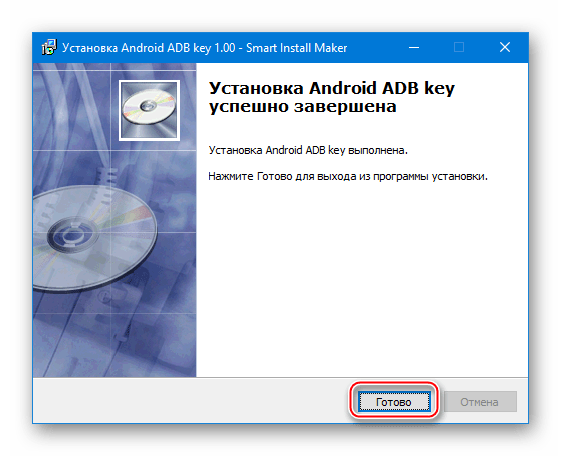
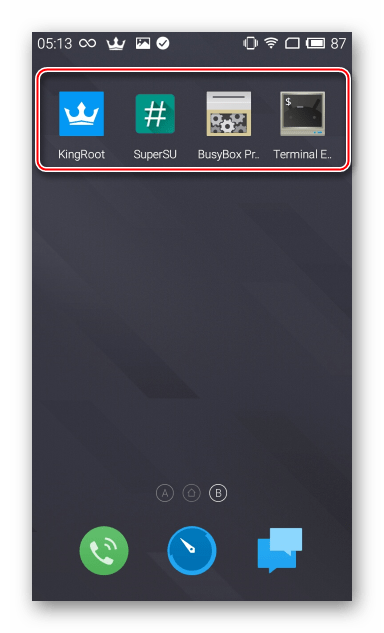
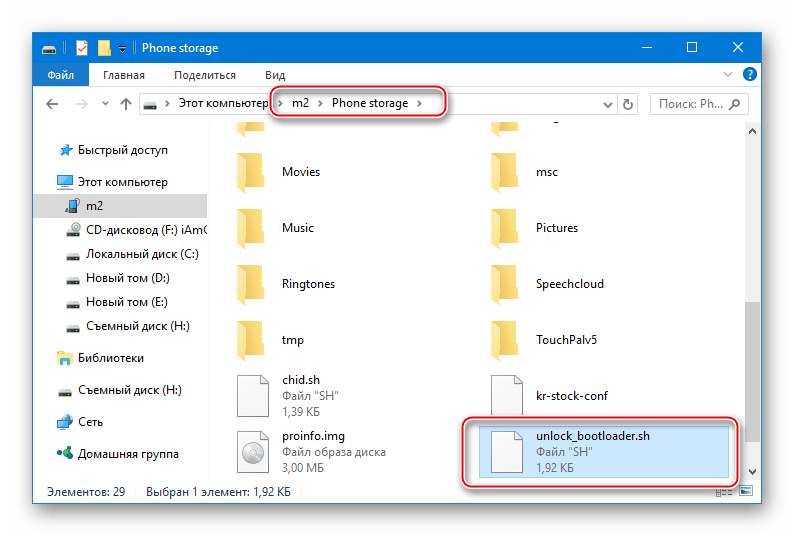
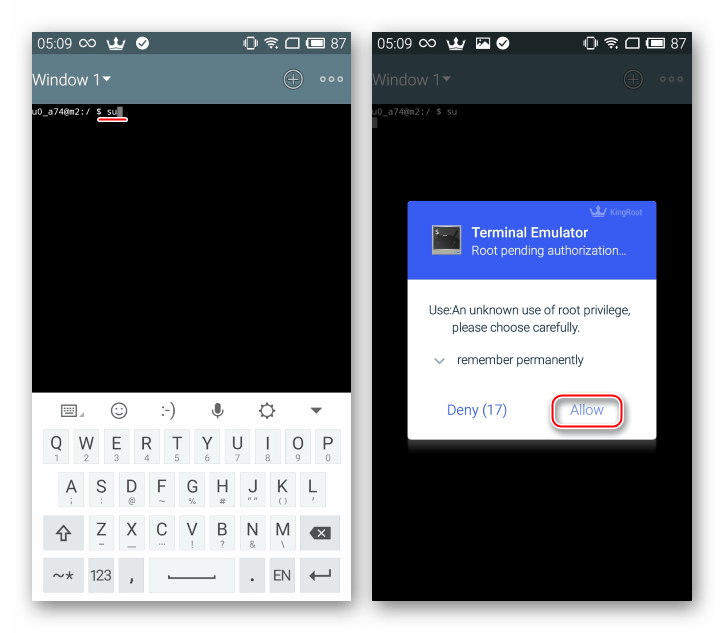
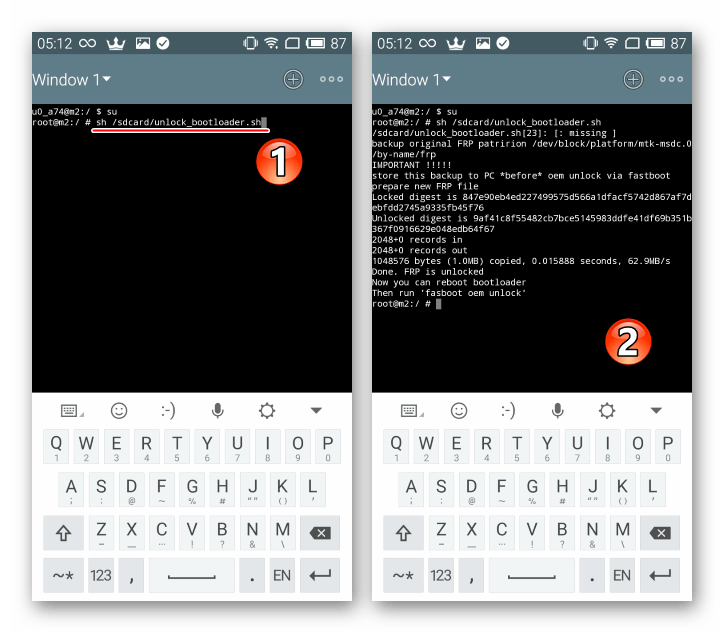
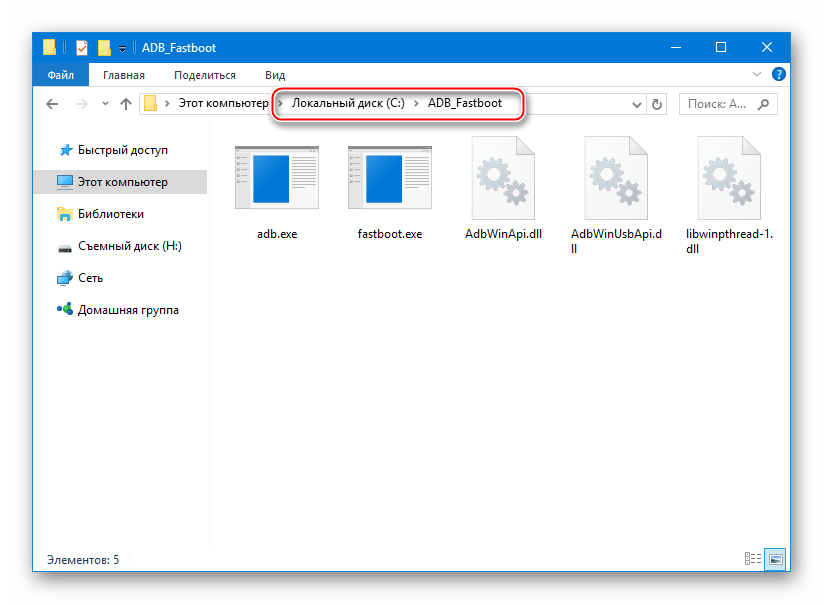
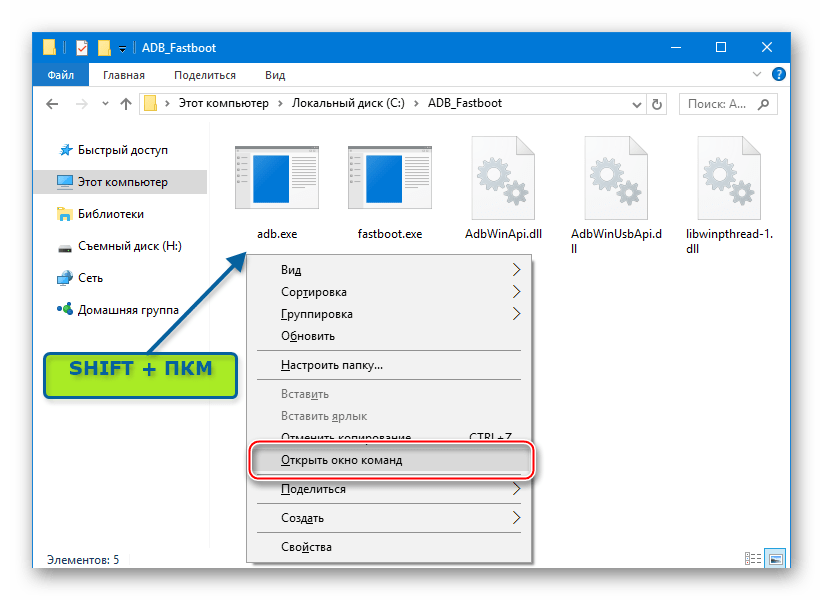
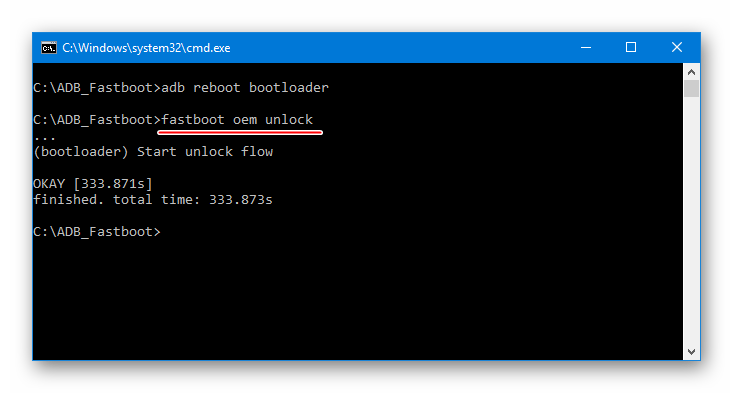
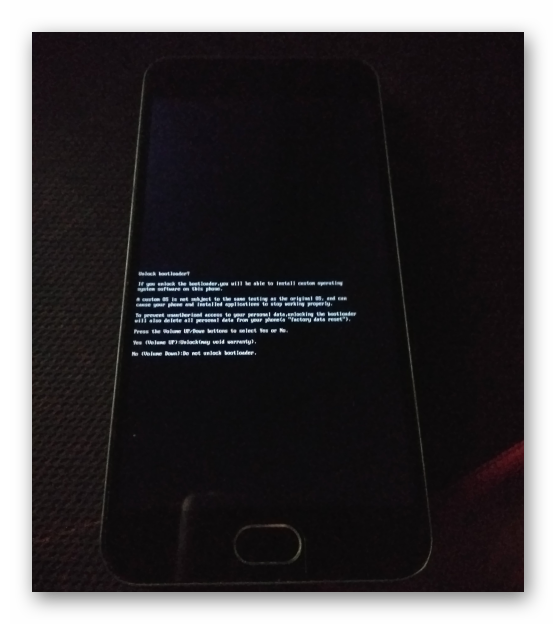
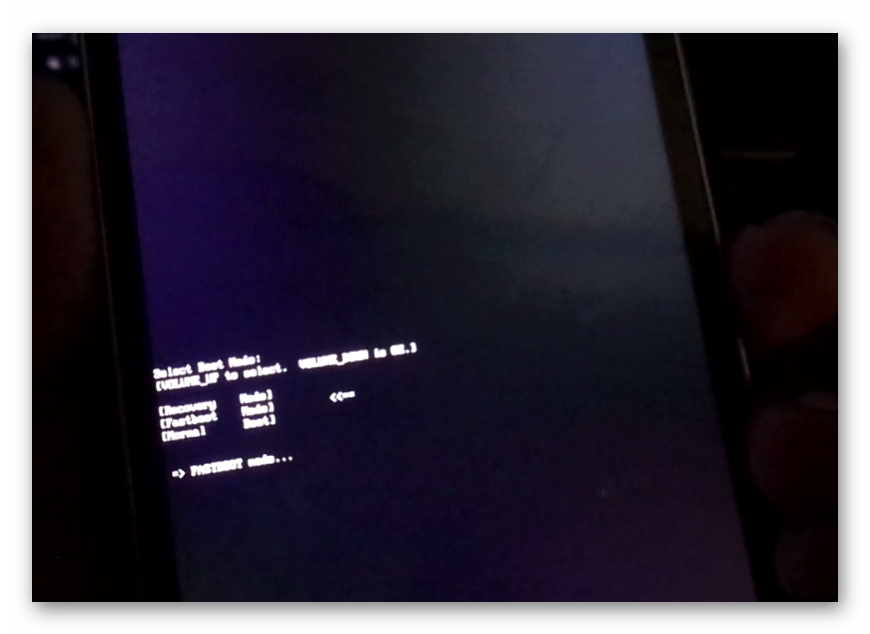
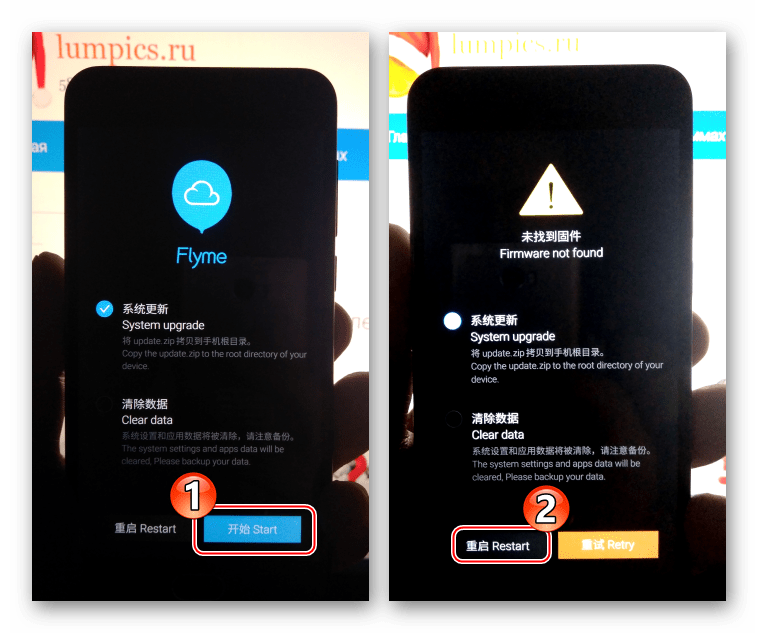
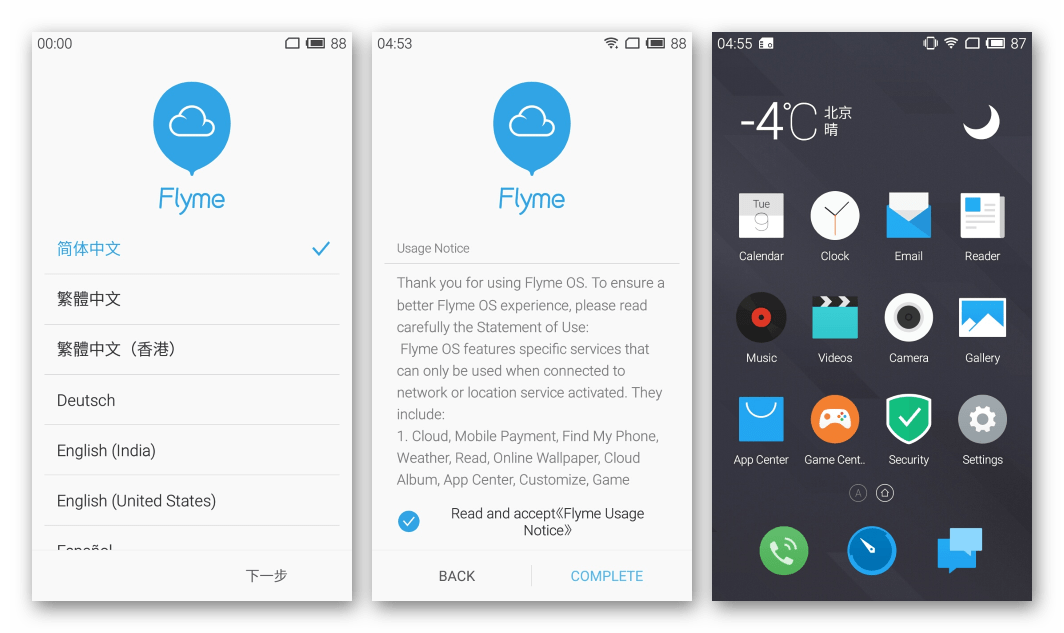
Шаг 2: Установка модифицированного рекавери
Практически все кастомные Андроид-оболочки устанавливаются через модифицированное рекавери. Наилучшим решением для большинства аппаратов на сегодняшний день является TeamWin Recovery (TWRP), и для Meizu M2 Mini существует отлично функционирующая сборка среды, установим ее.
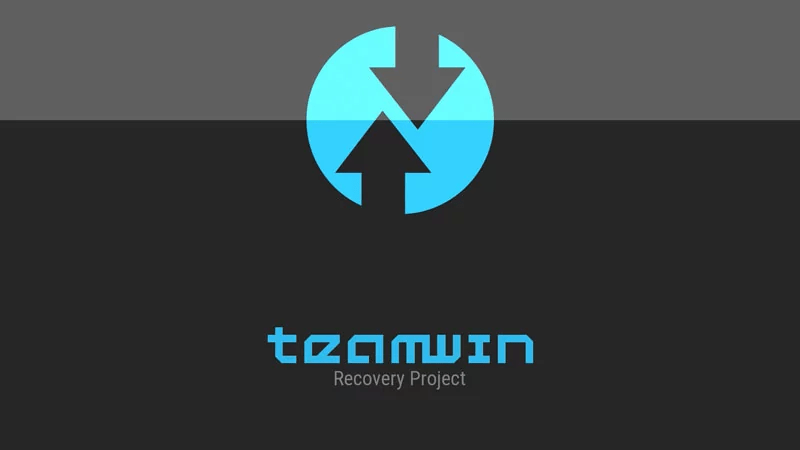
- Скопируйте файл «recovery.img» из папки «TWRP 3.1.0» в каталог «ADB_Fastboot», расположенный в корне диска C.
- Подсоедините аппарат с включенной «Отладкой по USB» к ПК и запустите командную строку как описано в п.8 предыдущего шага, предполагающего разблокировку загрузчика. Выполните команду
adb reboot bootloader, что приведет к перезагрузке девайса в fastboot-режим. - Напишите в консоли
fastboot flash recovery recovery.imgи нажмите «Ввод». - В результате TWRP практически мгновенно будет перенесено в соответствующий раздел памяти Meizu M2 Mini, а на экране последнего отобразятся две строчки как на фото ниже. Выключите телефон, длительно удерживая кнопку «Питание».
- TWRP установлено, чтобы войти в модифицированную среду восстановления используется та же комбинация клавиш, что и для родного рекавери – «Громкость+» и «Питание».
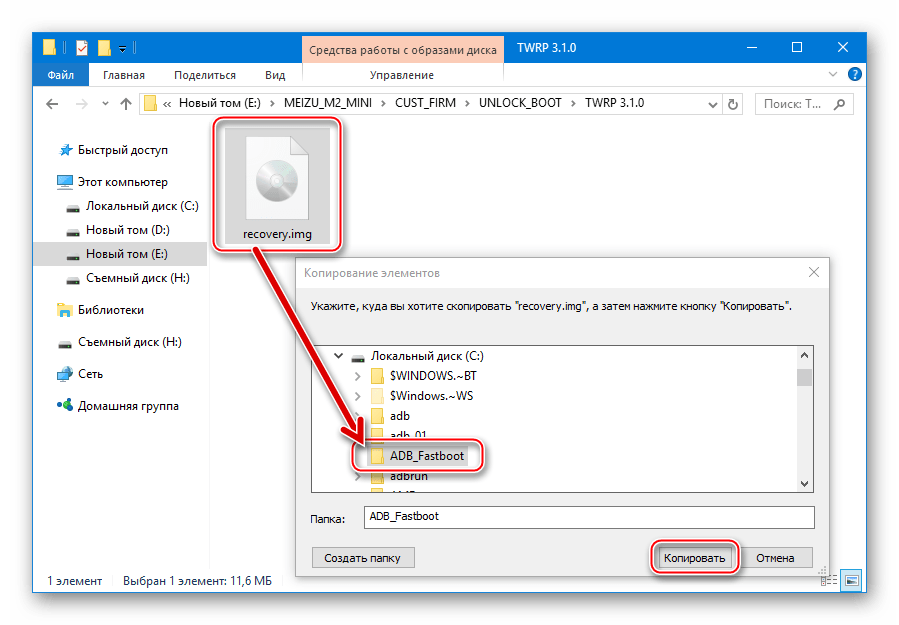
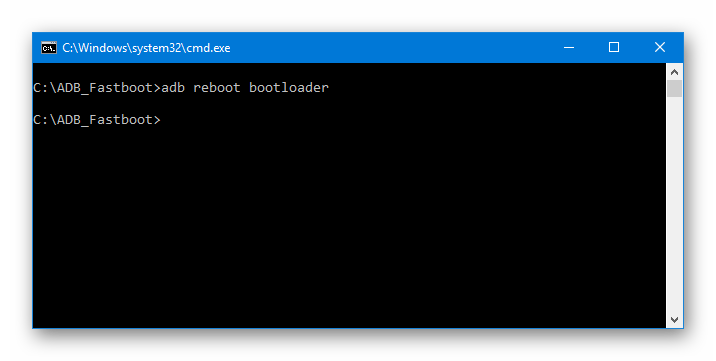
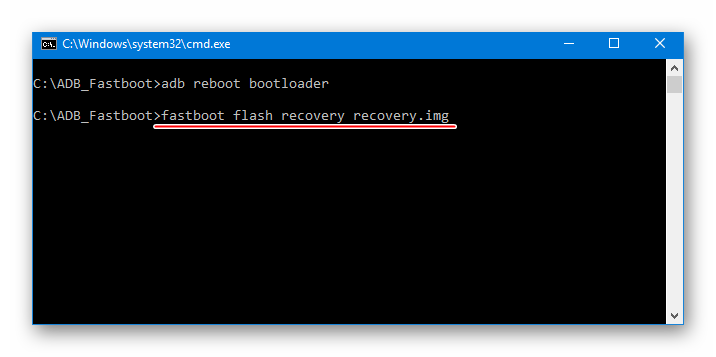
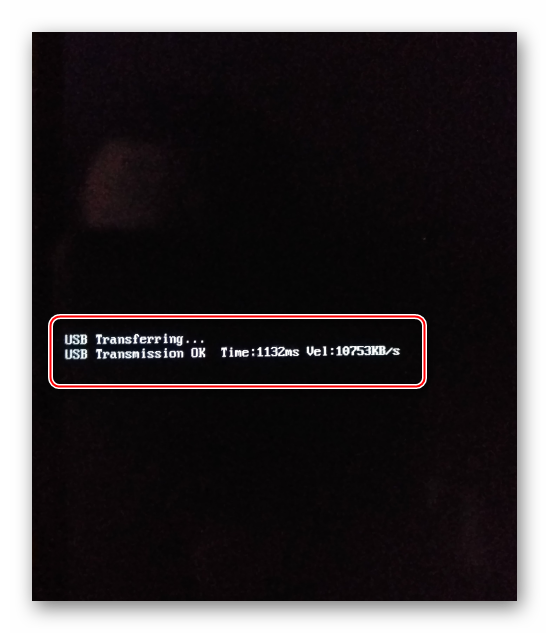
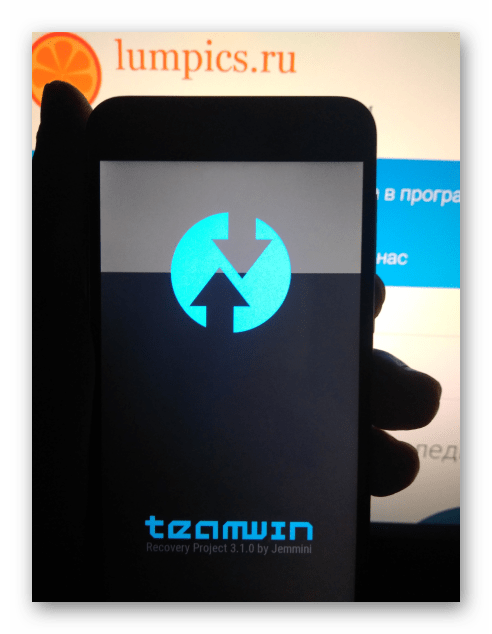
После первого запуска среды для удобства выберите русскоязычный интерфес, а затем сдвиньте переключатель «Разрешить изменения» для модификации системного раздела вправо. Все готово для дальнейшей работы с TWRP и установки неофициальных прошивок.
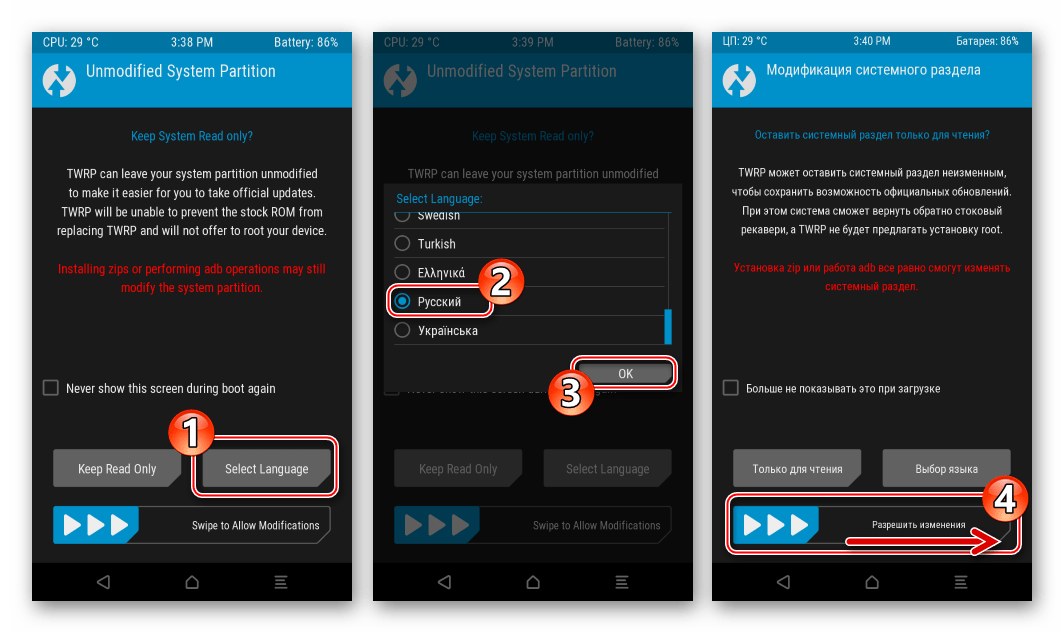
Шаг 3: Инсталляция кастомной ОС
После того как бутлоадер Мейзу М2 Мини разблокирован и аппарат оснащен модифицированной средой восстановления, установка кастомных ОС и замена одного такого решения на любое другое — дело нескольких минут. Вся процедура производится в целом стандартным методом, который подробно описан в следующем материале.
Подробнее: Как прошить Android-устройство через TWRP

В качестве примера ниже продемонстрирована инсталляция одной из самых популярных кастомных оболочек для М2 Mini, разработанная, вероятно, главным конкурентом Meizu на рынке Андроид-девайсов — компанией Xiaomi. ОС носит название MIUI и портируется на рассматриваемый аппарат несколькими командами разработчиков и отдельными пользователями-энтузиастами. В целом практически все варианты функционируют на аппарате очень хорошо.
Читайте также: Выбираем прошивку MIUI

Предлагаемый для скачивания ниже по ссылке пакет, инсталлируемый в М2 Mini через TWRP – это стабильная сборка MIUI 8 от команды Miuipro версии 8.1.3.0. Решение оснащено сервисами Google, в оболочку встроены рут-права и BusyBox. В целом достойное решение для сбалансированного аппарата.
Загрузить MIUI 8 для Meizu М2 Mini
- Поместите пакет с прошивкой на карточку памяти, устанавливаемую в Мейзу М2 Мини. Можно воспользоваться и внутренней памятью, но перед установкой системного ПО производится форматирование всех разделов и соответственно копирование пакета для инсталляции в этом случае придется проводить после очистки.
- Перезагрузитесь в TWRP и зайдите в раздел «Очистка».Выберите «Выборочная очистка», выделите галочками все разделы, исключив «Micro SDCard».
Сдвиньте переключатель «Свайп для очистки» вправо и ожидайте завершения процедуры форматирования разделов памяти М2 Mini, по завершении которой вернитесь на главный экран рекавери, воспользовавшись кнопкой «Домой».
- Нажмите «Установка» на первом экране TWRP, затем «Выбор накопителя» — выберите «Micro SDCard» в качестве хранилища пакета с ПО. Далее укажите zip-файл с кастомом в импровизированном проводнике.
- Инсталляция модифицированной системы начнется после воздействия на переключатель «Свайп для прошивки», продлится около пяти минут и завершится появлением надписи: «Успешно» в верхней части экрана рекавери. Осталось выбрать кнопку «Перезагрузка в ОС».
- Первый после установки запуск системы будет довольно длительным, и прерывать его не следует. Сначала наблюдайте бутлого MIUI, затем появится приветственный экран модифицированной ОС. Далее можно выбрать язык интерфейса,
а затем провести первоначальную настройку основных параметров Андроид-оболочки.
- На этом этапе оснащение девайса неофициальным Android можно считать завершенным. Пользуетесь функциональной и красивой,
а главное, стабильной ОС на Мейзу М2 Мини!
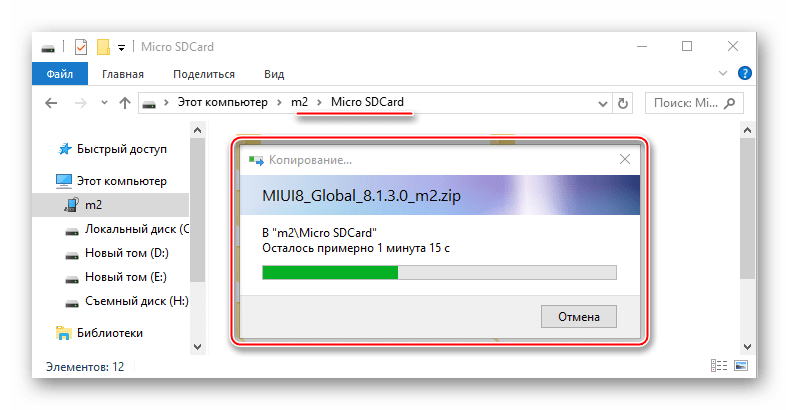
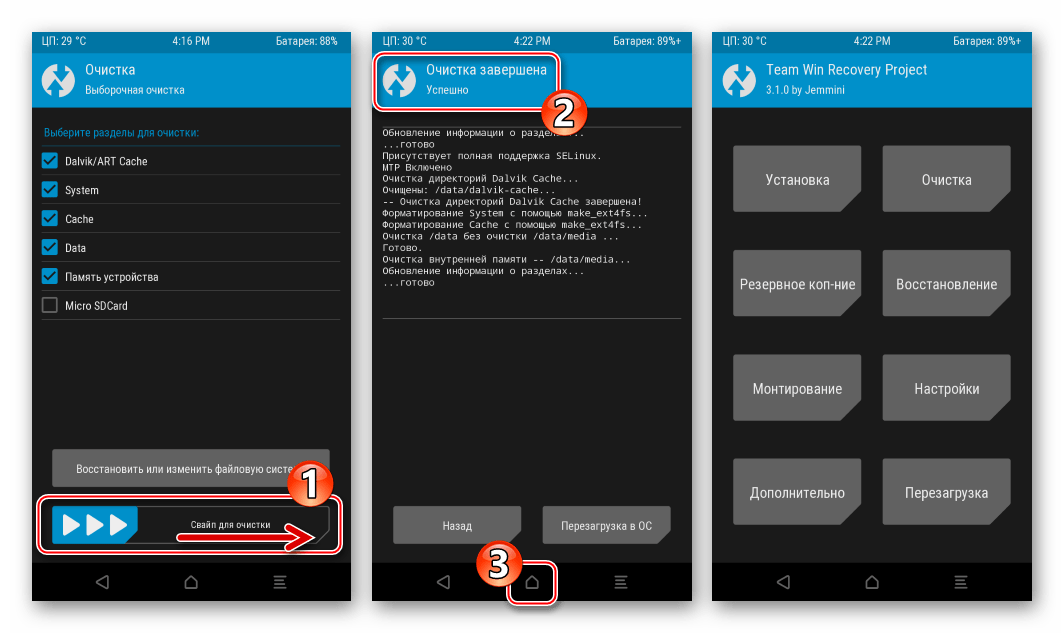
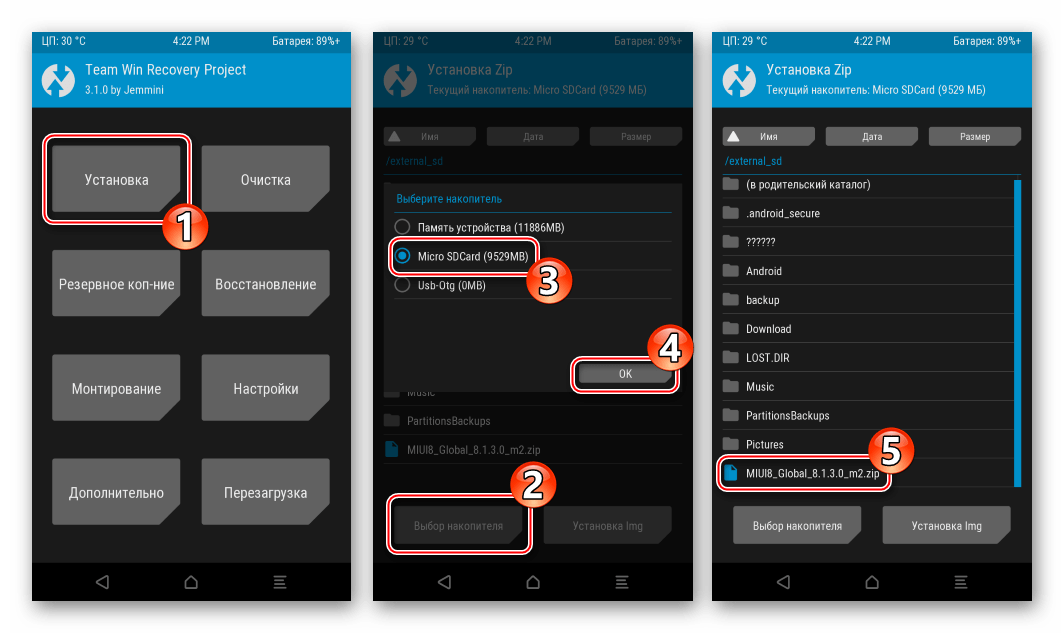
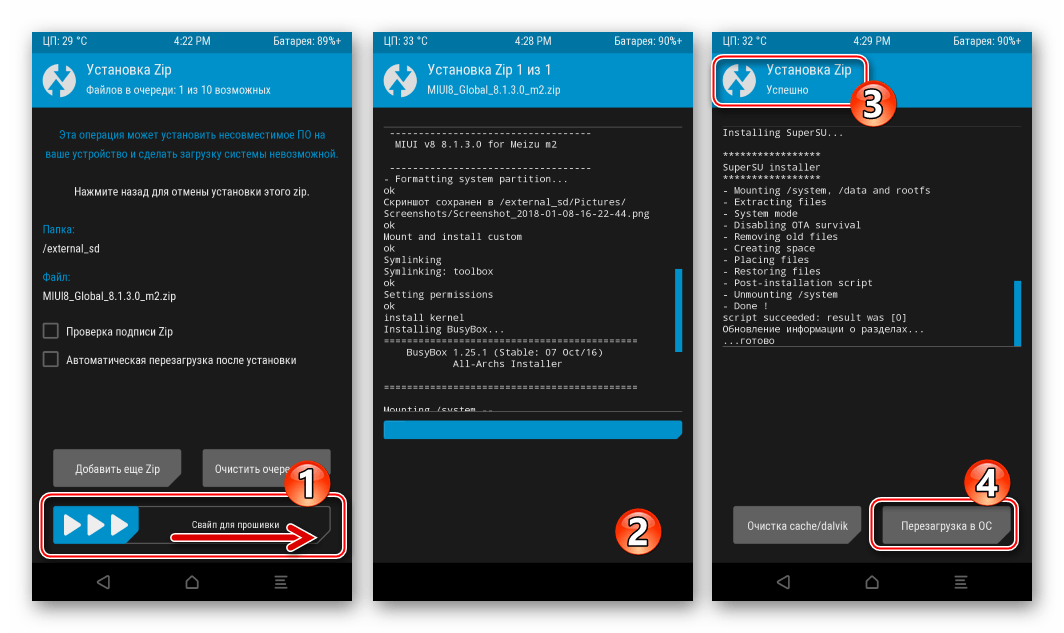
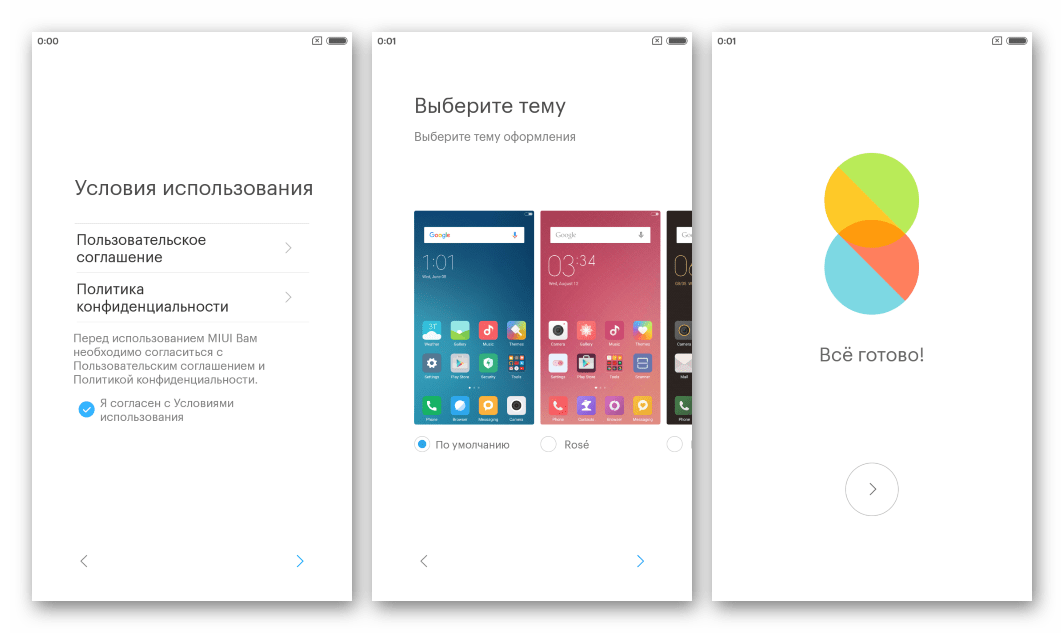
Приобретенный в процессе выполнения вышеизложенной инструкции по установке кастомов опыт позволит без проблем устанавливать любые модифицированные неофициальные версии ОС на рассматриваемый аппарат. Несколько рекомендаций:
- Не забывайте о необходимости бэкапа перед переходом на систему, принципиально отличную от той, что уже инсталлирована в аппарате. Резервная копия точно никогда не будет лишней, к тому же она легко создается в TWRP c помощью опции «Резервное копирование».
Подробнее: Бэкап Андроид-устройств через TWRP
- Производите очистку разделов от всех данных перед переустановкой Андроид – это позволяет избежать большого числа сбоев и ошибок при установке и работе новой системы.
Читайте также: Сбрасываем настройки на Android
- Многие модифицированные ОС не содержат в своем составе приложения и сервисы Google, что значительно снижает функционал устройства. В этой ситуации воспользуетесь рекомендациями из материала:
Подробнее: Как установить сервисы Google после прошивки
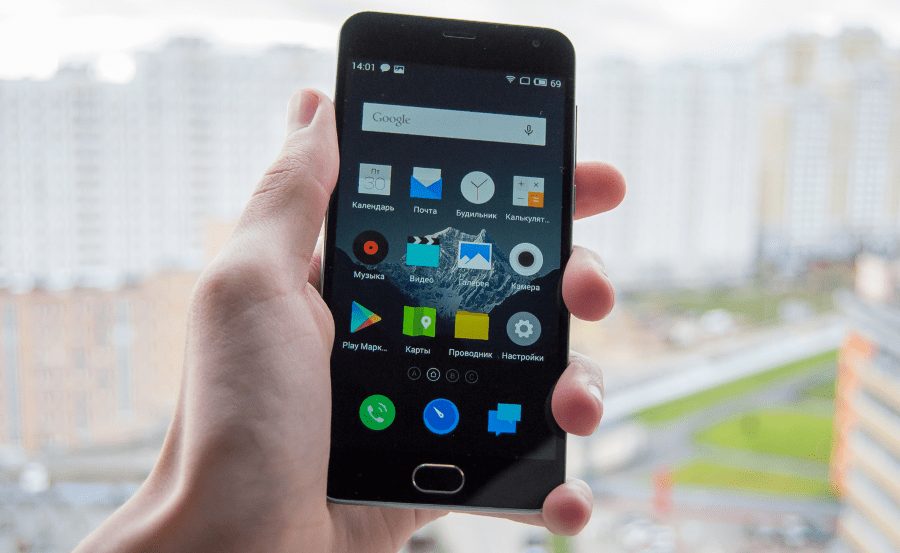
В завершение следует отметить факт того, что несмотря на некоторую сложность процесса взаимодействия с системным ПО Meizu M2 Mini для неподготовленного пользователя, все манипуляции осуществимы последним самостоятельно, важно лишь придерживаться правильного алгоритма действий и вдумчиво изучать предложенные инструкции, прежде чем приступать к их выполнению.
 Наша группа в TelegramПолезные советы и помощь
Наша группа в TelegramПолезные советы и помощь
 lumpics.ru
lumpics.ru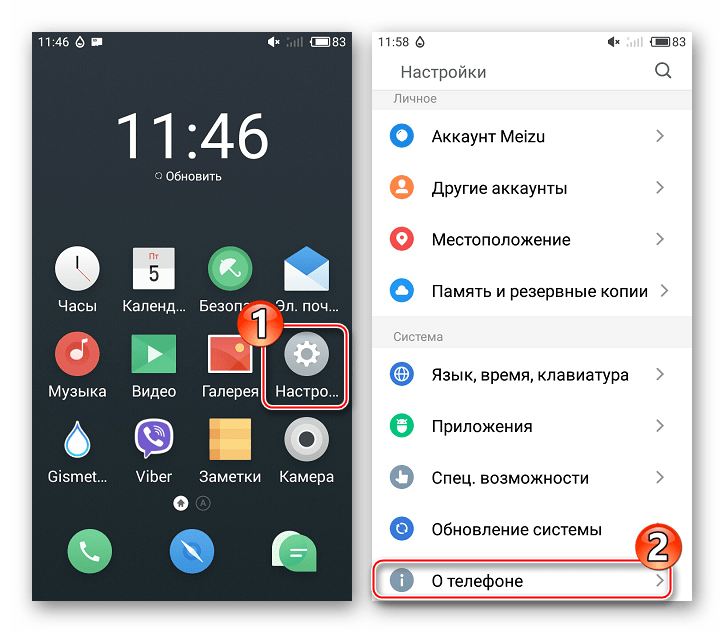
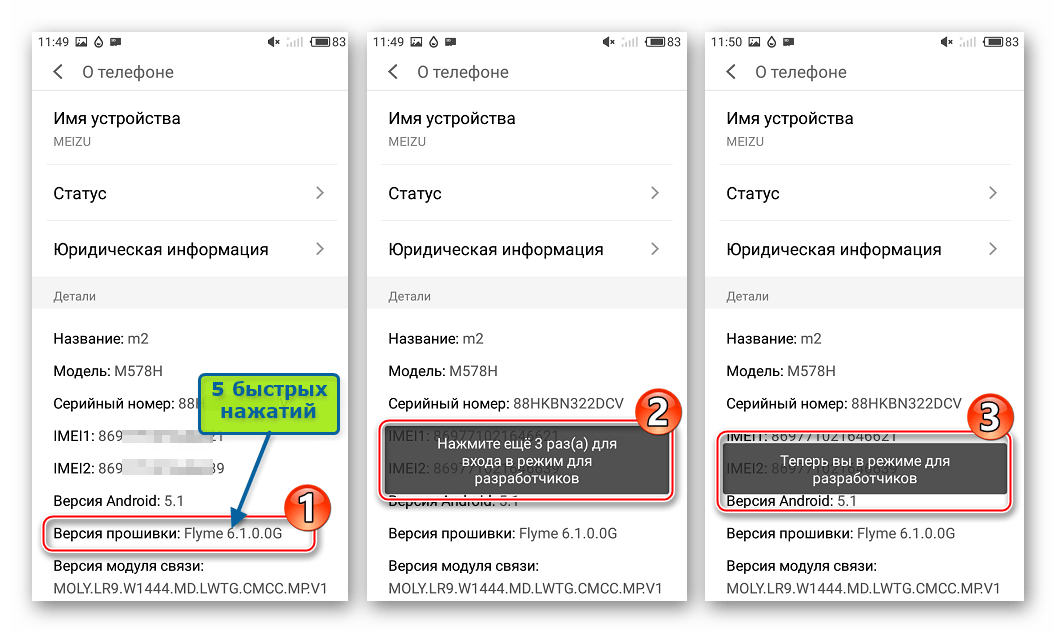
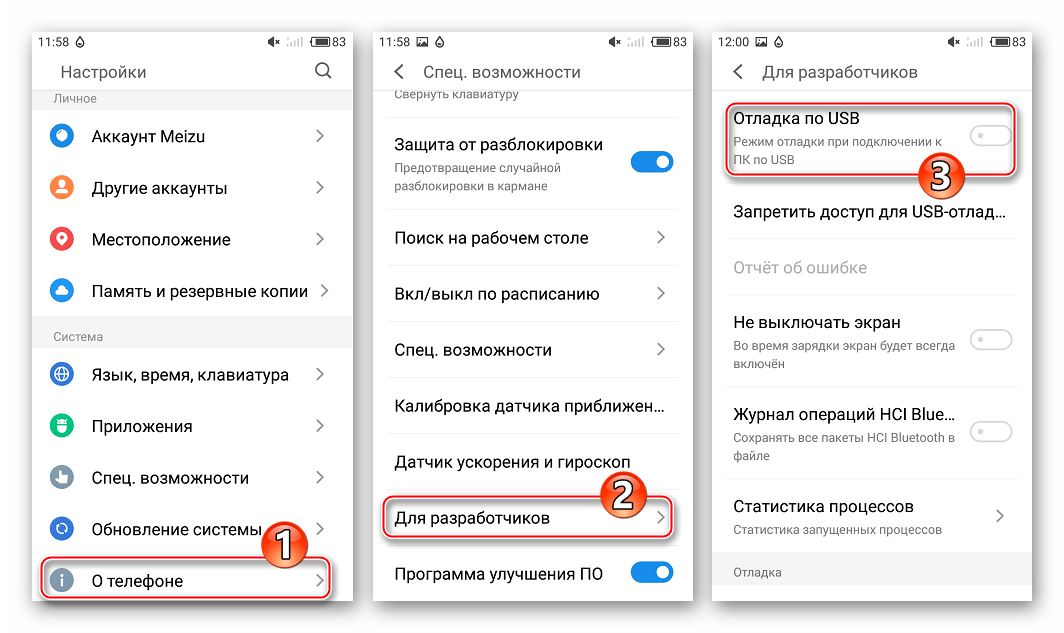
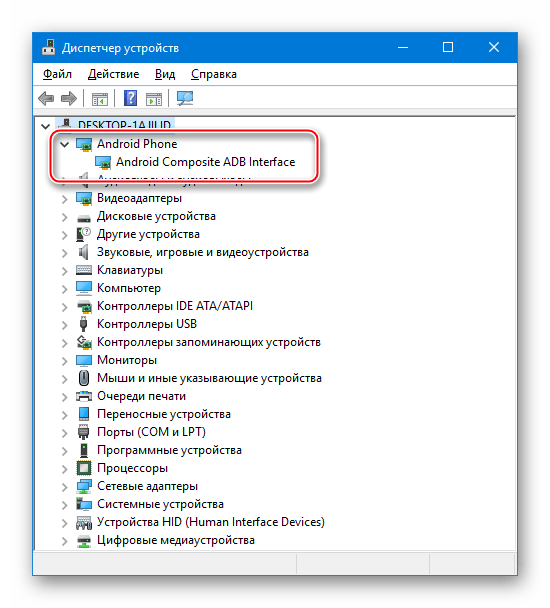
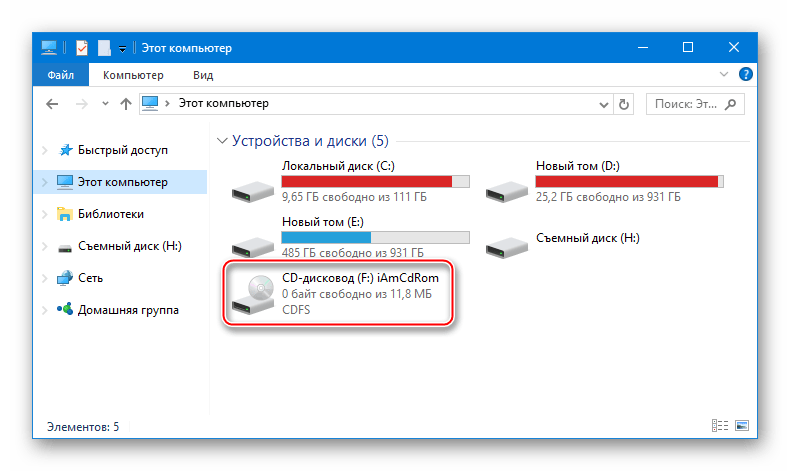
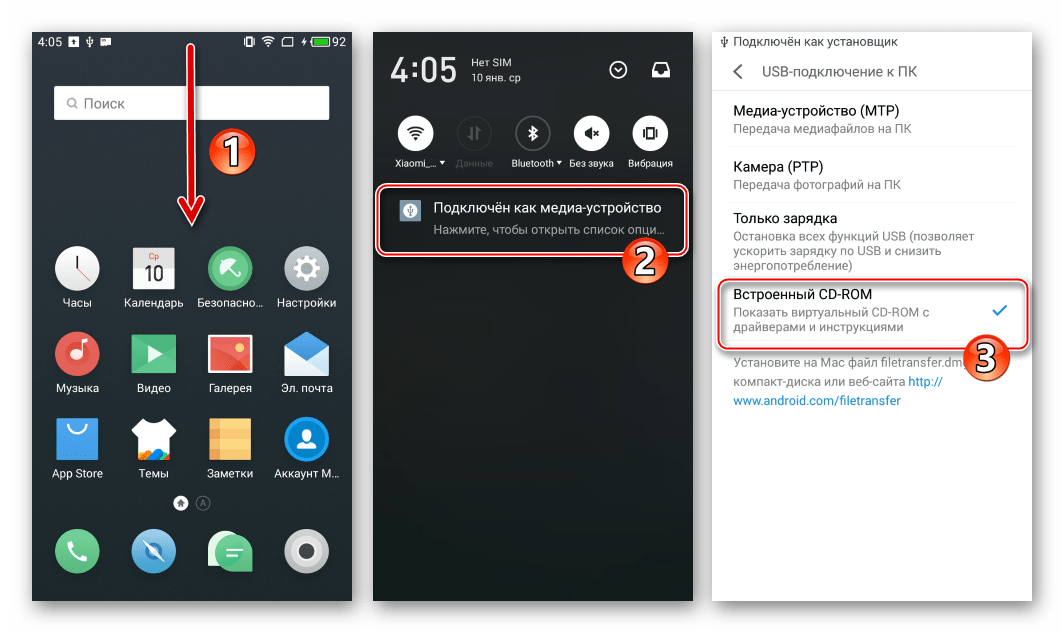
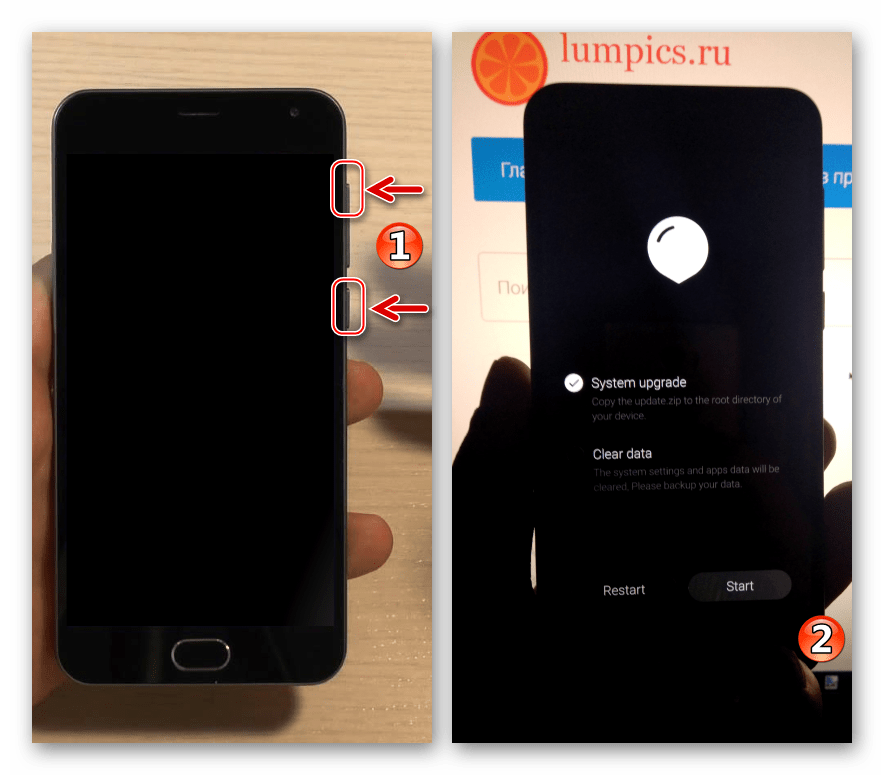
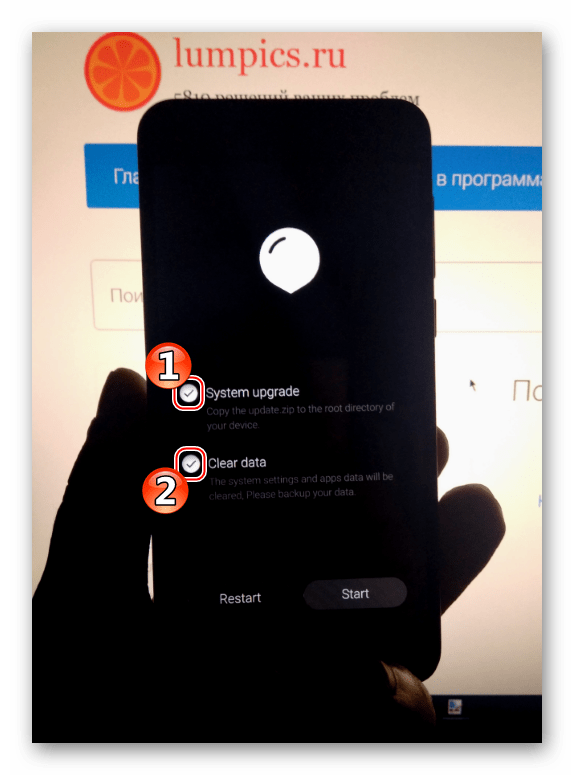
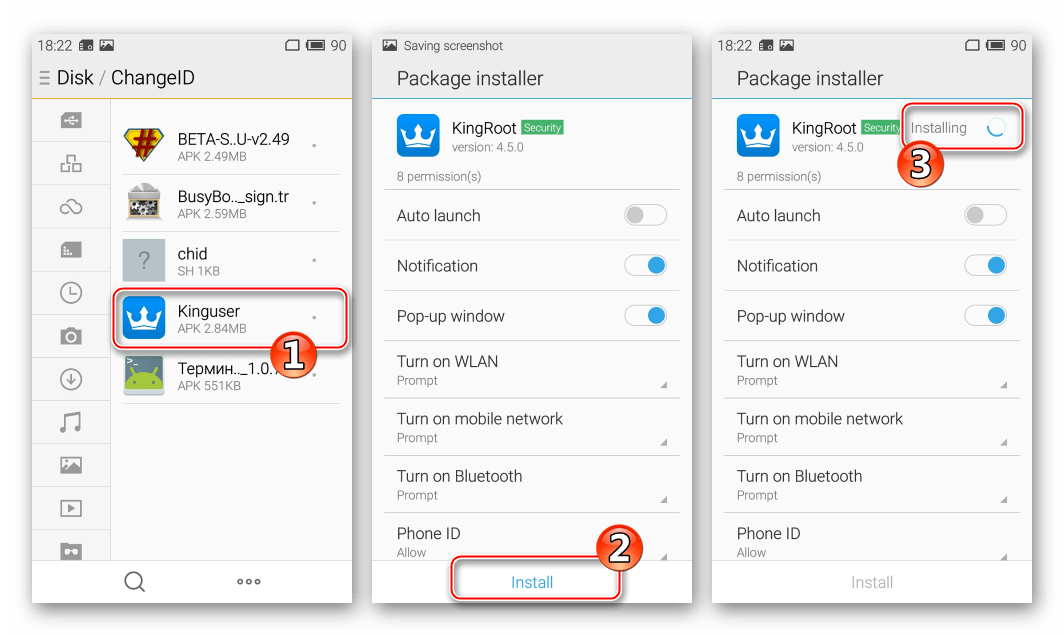
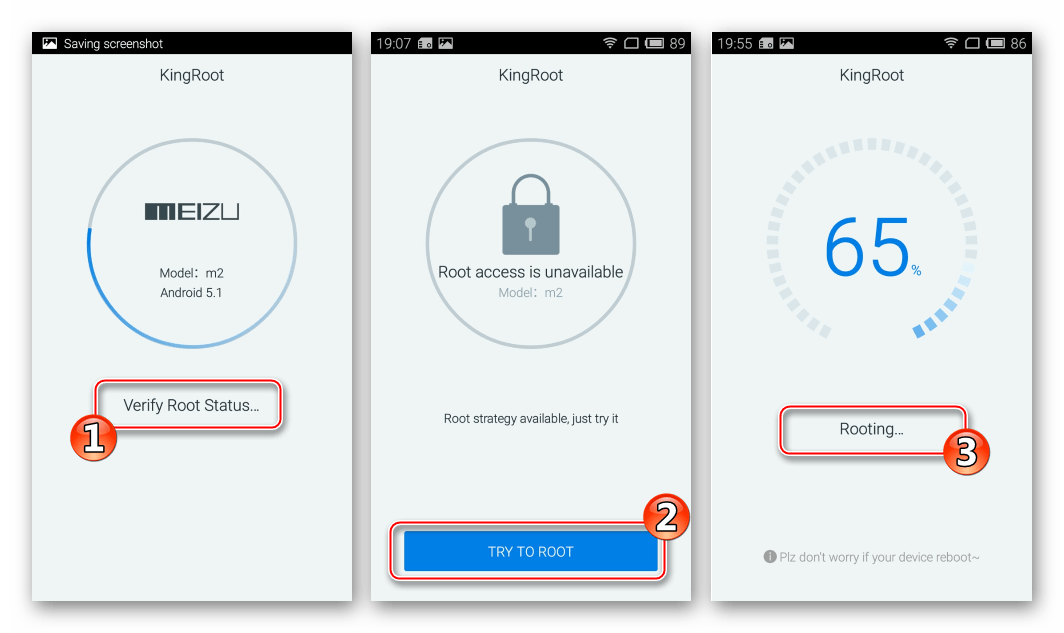
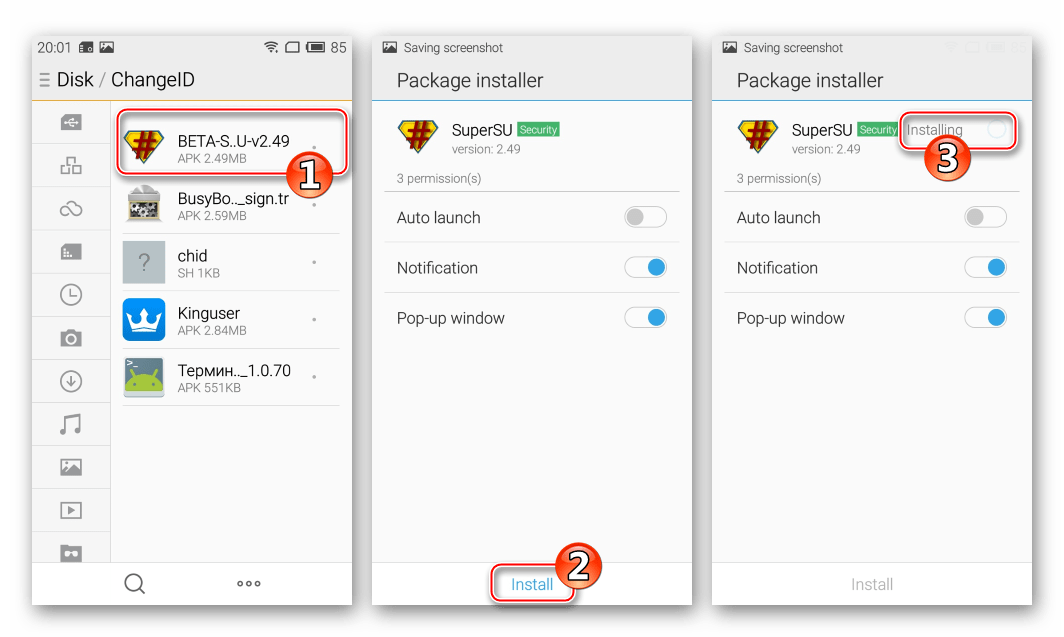
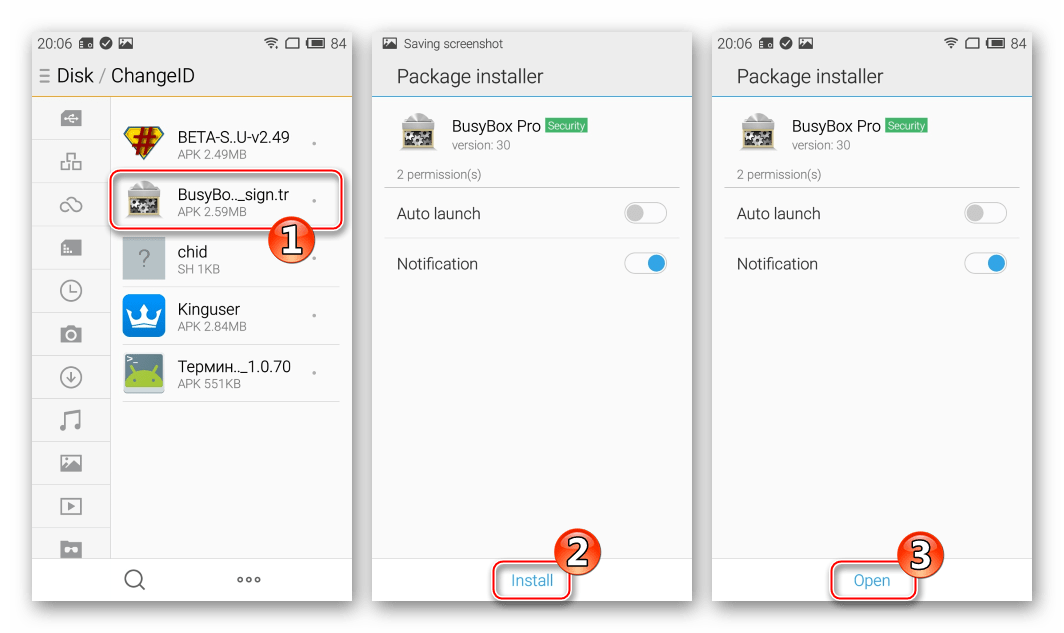
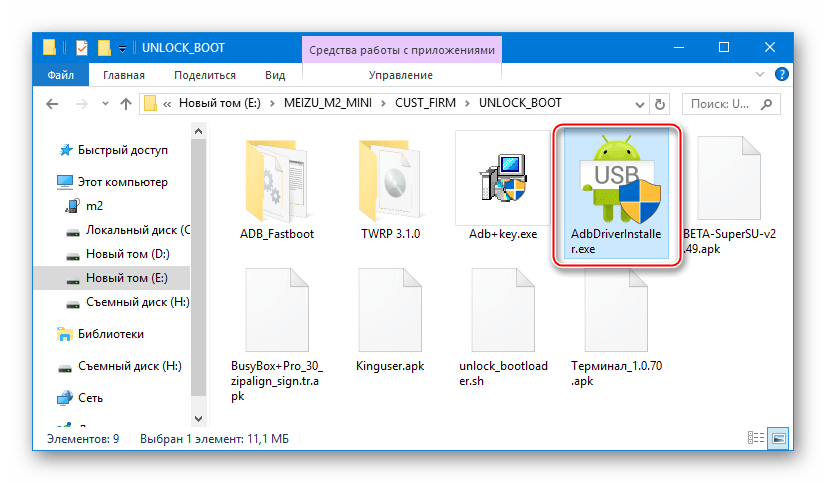
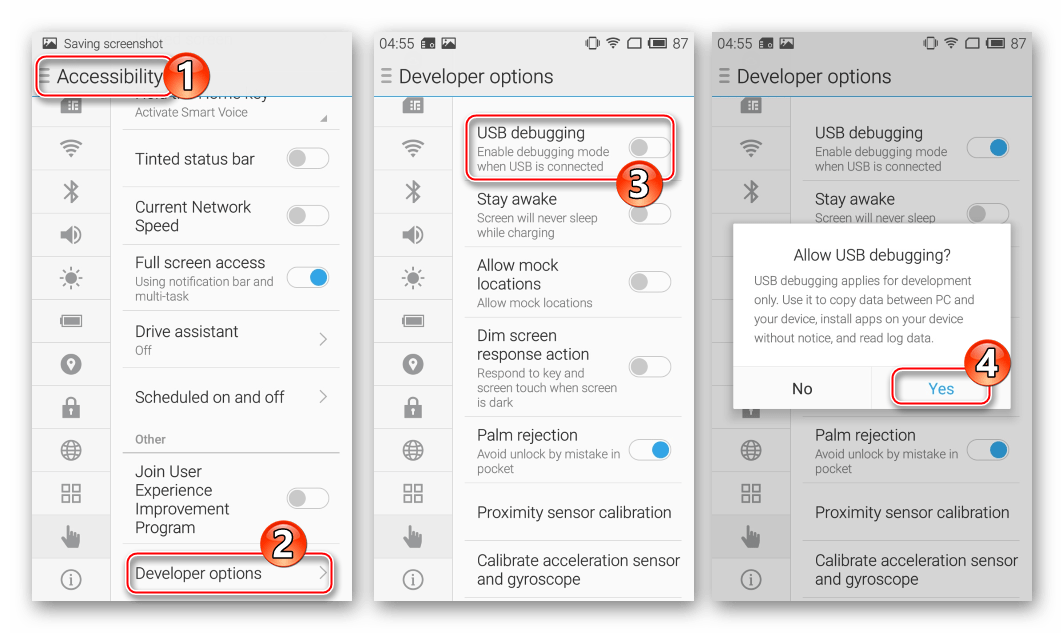
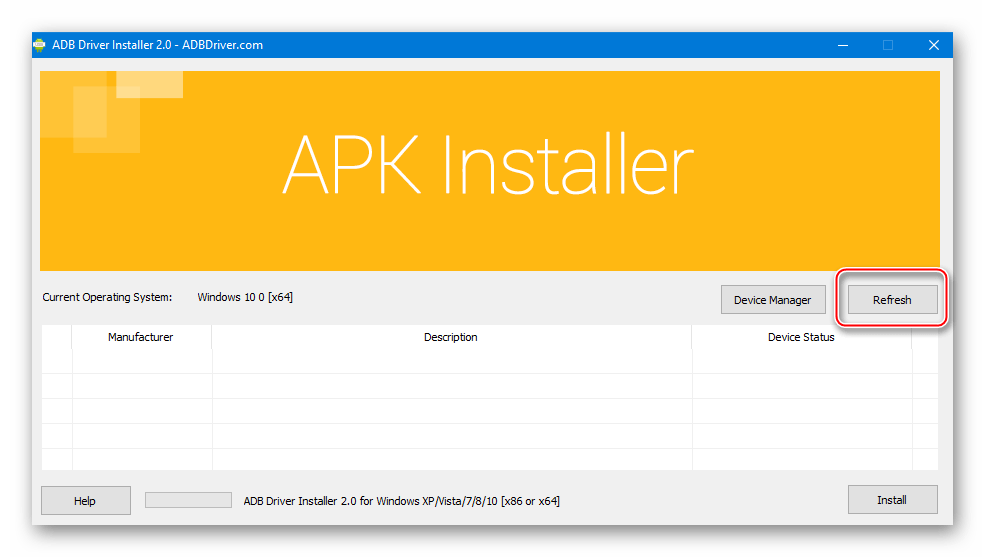
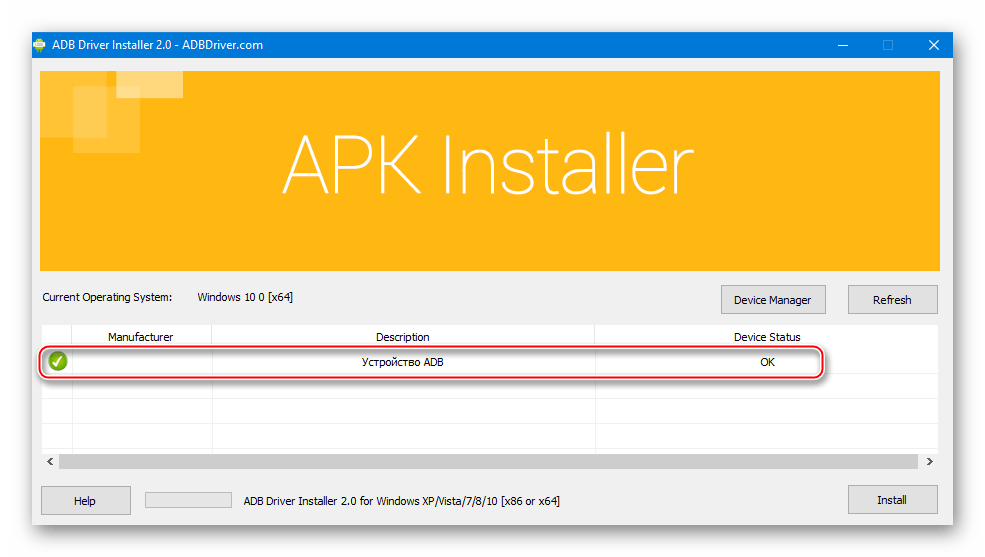
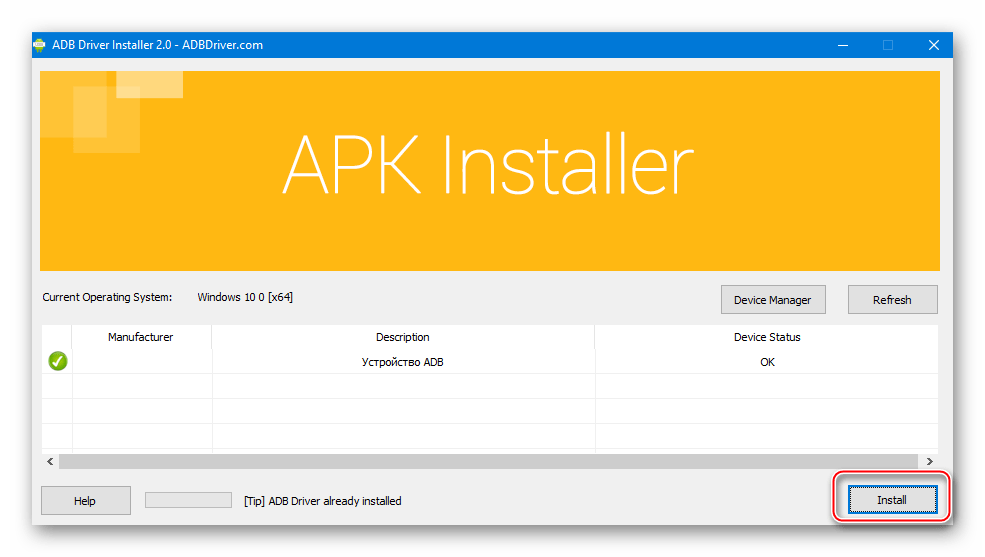
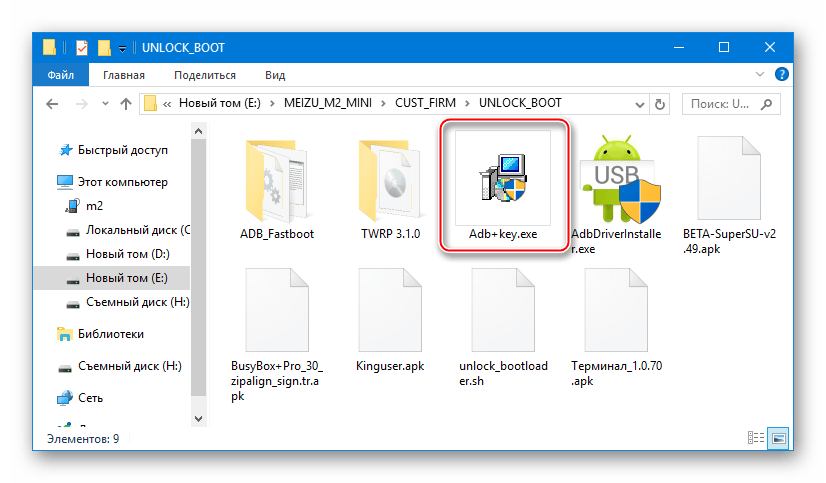
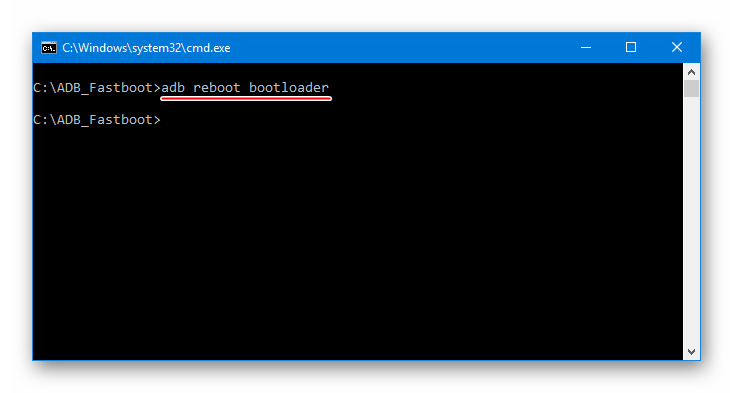
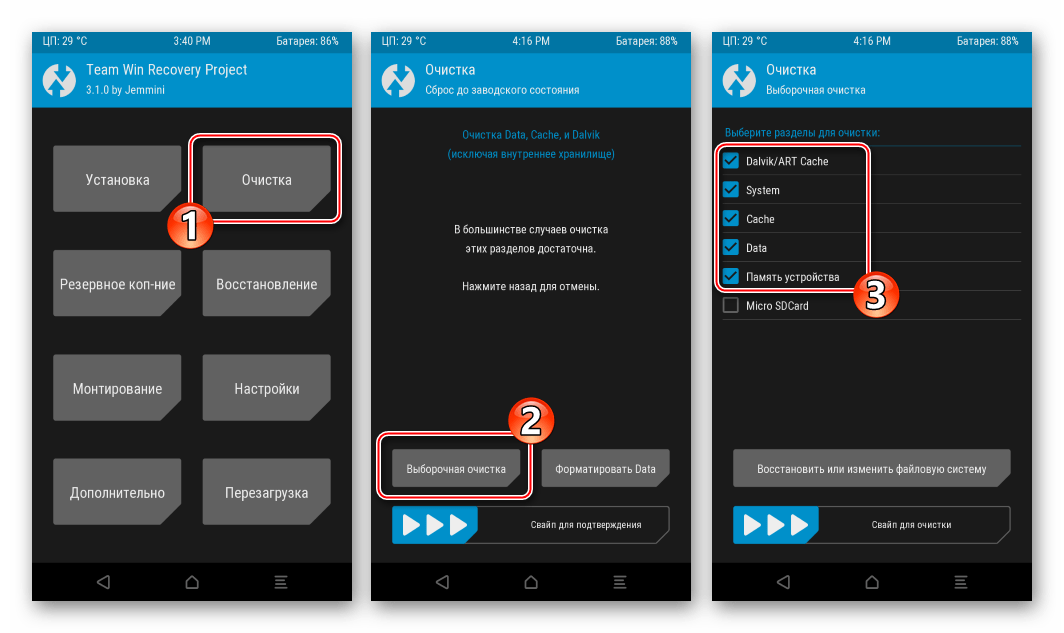
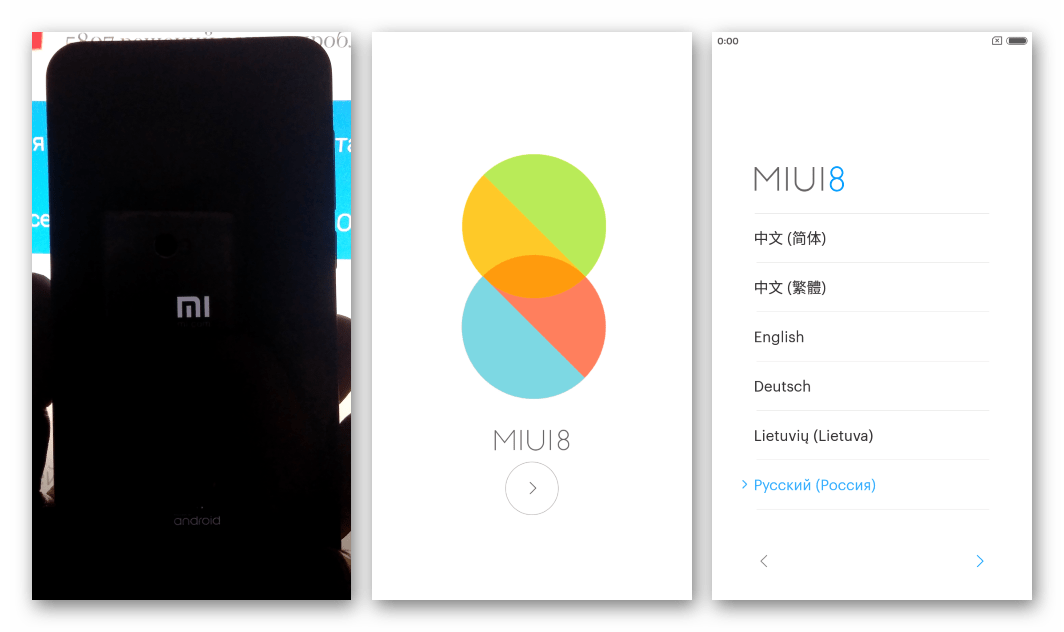
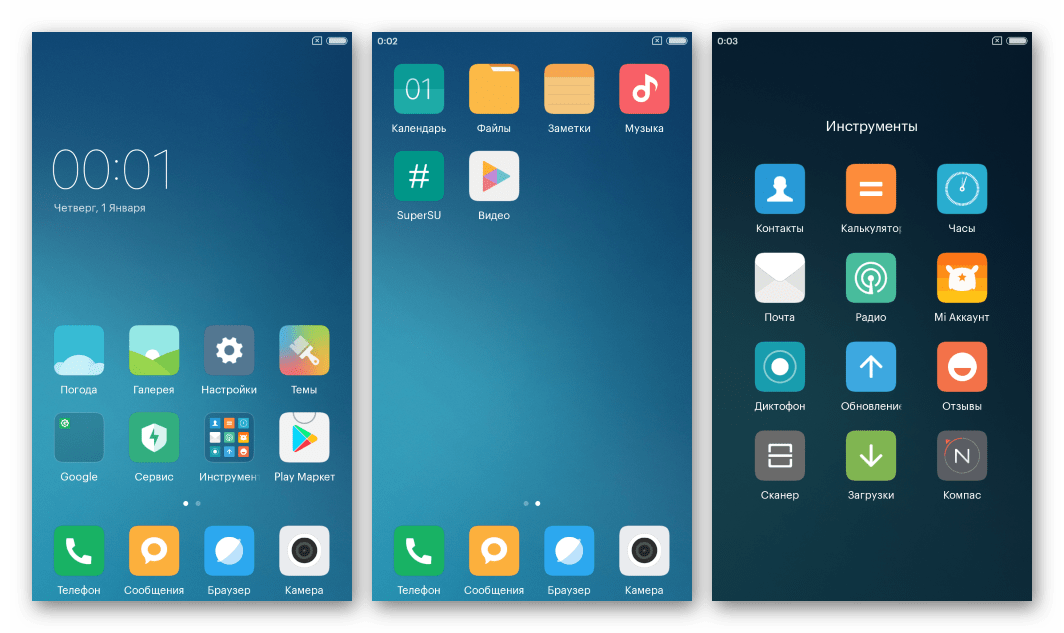
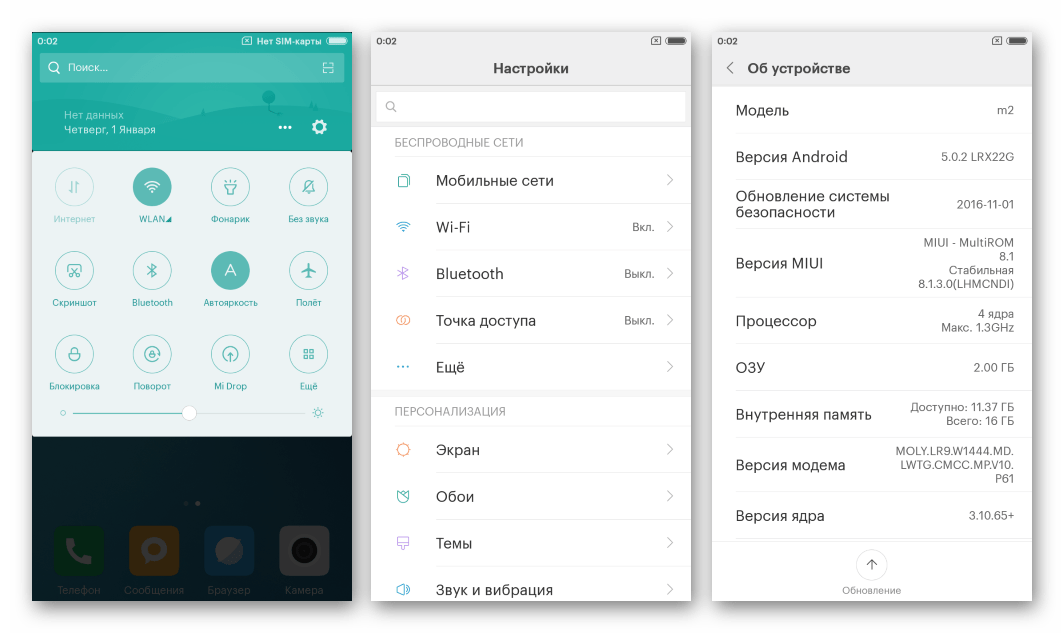




Игорь, спасибо, все получилось
после шага 9 способа 3 ввожу команду fastboot oem unlock (шаг 10) и в окне команд появляется «waiting for any device» и ничего не происходит. телефон в режиме «FASTBOOT Mode…» находится до полной разрядки. слава богу не «кирпич» потом после зарядки запускается в версии 4.5.4.2A. До этого шага все действия успешные. Что делать? Подскажите пожалуйста
Здравствуйте. Подключите телефон, переведенный режим FASTBOOT, к ПК и в «Диспетчере устройств» Windows посмотрите, как определяется? С драйверами проблема — 99% вероятности.
Так и есть, определяется как андроид без драйвера, при попытке обновить из Вашего каталога — вот это.что делать не знаю
«Из вашего каталога» — это из архива, скачанного по ссылке «Скачать драйвера для всех режимов работы Meizu M2 Mini» в статье, верно? Чтобы преодолеть ошибку при установке драйвера, перед его инсталляцией проверку цифровой подписи компонентов в Windows отключите. С этой целью рекомендую выполнить инструкцию «Способ 1» из следующей статьи:
Подробнее: Установка драйвера без проверки цифровой подписи в Windows
Далее вручную инсталлируйте компоненты, выбрав в качестве их источника файл android_winusb.inf из каталога с драйверами для модели. В результате «Диспетчер устройств» Windows должен демонстрировать девайс «Android Bootloader Interface», а операция по разблокировке загрузчика аппарата пройти без проблем.
Появился Android Phone. Или нужно проверить в режиме FASTBOOT?
Можете и в текущей ситуации проверить сопряжение. Выполняете шаги 1-8 инструкции по разблокировке загрузчика, а перед вводом команды из пункта 9, пишите в консоли
fastboot devicesи нажимаете «Enter» на клавиатуре. В результате в командной строке должен отобразиться серийный номер девайса и, через пробелы, надписьfastboot— если все так, переходите к разлочке бутлоадера.Здравствуйте. А по моей проблеме (Алексей: 24 мая 2019 в 12:41 ) как я понял, решений нет?
Здравствуйте, Алексей. Как то пропустил ваш комментарий… Обычно выходом из описанной вами ситуации является повторная прошивка, обязательно с установленной отметкой «Clear Data» в меню среды восстановления. Если же это не поможет, напишите тип/версию прошивки установленной до процедуры, либо состояние аппарата, вызвавшее необходимость переустановки ОС, а также версию/тип сборки FlymeOS, которую пытаетесь интегрировать в смартфон.
День добрый.
Перенес «update.zip» на съемный диск «Recovery», определившийся в «Проводнике» не переименовывая. По завершении переноса файлов в нужные разделы, телефон перезагрузился в среду восстановления. После нажатия кнопки «Restart» загрузки ОС не происходит. Перезагружается и вновь вижу окно среды восстановления….
Ето лучшее пояснение из всех что я видел.
Молодец!
подскажите правильно скидую файл прошивки?
Вроде бы правильно — update.zip, не переименовывая, нужно скопировать в телефон. Непонятно, почему система его не находит, если сделано именно так…. Вы при запущенном Андроид осуществляете копирование? Если это так, попробуйте загрузиться в рекавери, затем уже подключать аппарат к ПК и переносить пакет с прошивкой — то есть как описано в пункте №2 инструкции «Способ 1: Заводская среда восстановления» в статье.
нет не переименовывал, я про прошивку 4.5.4.2а
подскажите пожалуйста при переносе прошивки в корень телефона и попытке обновить прошивку пишет Firmaware not found. что делать
Здравствуйте! Прошивку по ссылке в статье скачивали? Не переименовывали пакет случайно?
Здравствуйте. Прошил телефон на MIUI, всё получилось, но остались прежние глюки: толком не работает PlayMarket, учётка Гугл тоже постоянно отваливается, а после её удаления не хочет добавляться. Может это от того, что Андроид остался 5? Можно ли по Вашей инструкции накатить прошивку с более новым Андроидом? Какую бы Вы посоветовали?
Здравствуйте, Александр. После разблокировки загрузчика и установки TWRP у вас есть возможность устанавливать практически любую кастомную прошивку, адаптированную для модели. В сети по запросу «Кастомная прошивка для Meizu M2 Mini» можно найти множество решений, если желание есть — экспериментируйте. Советовать конкретный вариант сложно — год назад, когда создавалась статья, пробовал Android 7 несколько вариантов, но решения абсолютно без изъянов не удалось найти, возможно сейчас ситуация иная…. Единственная рекомендация — выбирайте что-то из портов ОС от знаменитых команд — CyanogenMod, LineageOS, AOSP. Кроме прочего, учтите — проблема с Гугл Сервисами на Meizu не обязательно решится после перехода на кастомную прошивку — уже обсуждалось в комментариях к статье «Как установить сервисы Google после прошивки«. К слову, можете попробовать через TWRP («Способ 2: Модифицированное рекавери» в указанном материале) установить последнюю версию OpenGapps (два дня назад пакет обновлен) на инсталлированную сейчас MIUI — это, возможно, решит проблему с Google Play и учетной записью.
Спасибо Вам большое ! Все получилось!
Добрый день, все делал по инструкции, когда дошел до терминала и стал забивать #sh/sdcard/сhid.sh то пишет следующее k_shell/10083:25592: h/sdcard/сhid.sh: ot fund 127 root@m2 , что делать??((
Господа, ну Вы даете ) все работает, sh нужен пробел :)))/sdcard/сhid.sh
Прошивка MIUI 8 поставилась на Meizu М2 без проблем. Google Play работает.
Но как, имея одну кнопку на борту Meizu, включать Диспетчер Задач?
Добрый день. Если не ошибаюсь, длительное нажатие на аппаратную клавишу вызывает «Диспетчер». А в целом МИЮАЙ — широко настраиваемая система. «Настройки» — раздел «Система и устройство» — «Дополнительные настройки» — «Кнопки и жесты». Тапнув по пункту «Открыть недавние», сможете выбрать каким образом будет вызываться список запущенных приложений.
На этапе прописи команды fastboot oem unlock выдает FAILED (remote: unknown command)
finished. total time: 0.004s
Аналогичная ситуация. Вероятно это связано с тем что я как и Вы проводили разблокировку не под рекомендуемой прошивкой 4.5* а 6.2* (так делал я). Еще непробовал с прошивкой 4.5* повторить разблокировку.
Способ 3. Шаг 10.
Не происходит разблокировка. Скриншот прилагаю.
Выполняю разблокировку из Flyme 6.2.0.0G.
Здравствуйте, Valerii. В описании применяемого вами способа прошивки указано, под управлением какой версии FlymeOS должен функционировать аппарат перед проведением всех операций, предполагающих в результате своего выполнения в том числе разблокировку загрузчика. Просто следуйте рекомендациям, то есть инсталлируйте сборку 4.5.4.2A, а затем выполняйте инструкции. В этом случае никаких проблем возникнуть не должно.
Здравствуйте Игорь. Аналогичная ситуация и у меня. На официальном сайте самая ранняя прошивка это FLYME 5.1.9.0G. Подскажите где теперь можно достать официальную 4.5.4.2А. А то как-то стремно качать непонятно откуда
Приветствую, Артем. Перед первым пунктом инструкции «Способ 2» прошивки модели в статье присутствует ссылка на загрузку интересующего вас пакета. Скачайте и установите, действуя согласно рекомендациям «Способ 1».
Инсталлируйте FlymeOS 4.5.4.2A через среду восстановления — смартфон должен запуститься в Android. Далее придется повторить выполнение инструкции по смене идентификатора и установить глобальную прошивку.
на 5 пункте все закончилось, установкой терминала. 6 уже не выполнялся.
все установила по инструкции, в консоли строка ввода не появилась. закрыла все программы, перезагрузила тел. ибо подглючивал. теперь не запускается, висит экран загрузки, потом перезагружается. пробовала сброс к заводским, не помогает
Из вашего описания: «все установила по инструкции, в консоли строка ввода не появилась» — не совсем понятно на каком именно этапе был прерван процесс смены идентификатора и было ли завершено выполнение скрипта. В следующий раз номер пункта инструкции из статьи напишите на котором «что-то идет не так», разобраться будет проще. В настоящий момент для восстановления запуска Андроид воспользуйтесь «Способом 1». То есть пробуйте инсталлировать через рекавери Flyme OS версии 6.2.0.0G, а если не захочет устанавливаться (значит идентификатор телефона остался «китайским»), тогда — сборку 4.5.4.2A.
Игорь, как можно связаться с вами? возникла серьезная проблема
Опишите проблему подробно здесь. Если будет, что посоветовать для выхода из ситуации, вы получите соответствующие рекомендации.
Спасибо за ответ. Возникла проблема такого плана: все по инструкции установлено, в консоли не появилась строка ввода, т.е. ничего не вписывалось. Все закрыто, телефон перезагрузила, ибо заглючил. теперь не включается, просто висит экран загрузки ос, через какое то время начинает перезагружаться. Сброс к заводским проблему не решил. Что можно попробовать?
При втором способе прошивки просит пароль. Где и как его получить неясно.
неточно выразилась, при распаковке архива с софтом.
Здравствуйте, Ксения. В действительности никакого пароля на архиве нет — при распаковке его требует только предустановленный в FlymeOS файловый менеджер. Чтобы решить проблему есть три пути:
— Скачать архив на диск компьютера, распаковать его в среде Windows и затем скопировать полученную папку в память смартфона.
— Использовать для разархивирования на телефоне RAR для Android.
— Загрузить все пять инструментов по отдельности. Вот ссылка на незарахивированный каталог со всем необходимым.
Игорь, спасибо за ответ, я с помощью компьютера и сделала. Просто немного в тупик зашла) буду пробовать перепрошиваться. Большое спасибо Вам за понятную статью!
Здравствуйте! на этапе разблокировки закрузчика уходит в режим fastboot, но потом: waiting for any device.
Здравствуйте, Николай! А в «Диспетчере устройств» при подключении аппарата в режиме Fastboot каким образом смартфон определяется?
Здравствуйте, Игорь.
Ситуация решилась тем, что я нормально подключился к компьютеру через USB напрямую, а не USB-hub.
Здравствуйте, Николай.
Аналогичная ошибка: на этапе разблокировки загрузчика уходит в режим fastboot, но потом в терминале строка: waiting for any device.
В диспетчере устройств смартфон определяется как Android ADB interface, но висит желтый треугольник с вокслицательным знаком. код ошибки 10.
AdbDriverInstaller устройств не видит.
Если заходить без fastboot, то драйвера стоят нормально, но устройство не Android ADB interface , а Android Composite ADB interface
Игорь, спасибо за совет! Всё получилось)
вопрос по второму методу. Скачал архив инструментов. Для распаковки требует какой то код. Где его взять?
Очень хорошая инструкция, пришлось повозиться, но все получилось. Прошился по второму методу. Спасибо !
Рады стараться, Дмитрий! Спасибо и вам за отзыв, заходите к нам еще!
Подскажите как можно найти программу когда заходишь в сообщения нам была ввиди футболки изображения где можно было скачать любую клавиатуру и стикеры она пропала после перезагруски телефона